IP Office 9.0 Utilizzo di Voic Pro in modalità IP Office
|
|
|
- Agnolo Agostini
- 5 anni fa
- Visualizzazioni
Transcript
1 Utilizzo di Voic Pro in modalità IP Office Versione 9a - (9/10/2013)
2 2013 AVAYA Tutti i diritti riservati. Avviso Nonostante l'impegno profuso per garantire la completezza e la precisione delle informazioni del presente documento al momento della stampa, Avaya declina qualsiasi responsabilità per eventuali errori. Avaya si riserva il diritto di apportare cambiamenti e correzioni alle informazioni contenute nel presente documento senza alcun obbligo di notifica degli stessi a persone e a organizzazioni. Per l'assistenza completa, vedere il documento completo, Avvisi dell'assistenza di Avaya per la documentazione hardware, documento numero Per l'assistenza completa, vedere il documento completo, Avvisi dell'assistenza di Avaya per la documentazione software, documento numero Per accedere al documento sul sito Web Avaya, andare all'indirizzo e digitare il numero del documento nella casella di ricerca. Limitazioni di responsabilità per la documentazione Per Documentazione si intendono le informazioni pubblicate da Avaya su diversi supporti che potrebbero includere le informazioni sul prodotto, le istruzioni d'uso e le specifiche sulle prestazioni che Avaya rende generalmente disponibili agli utenti dei propri prodotti. Nella documentazione non sono inclusi i materiali di marketing. Avaya non è responsabile per eventuali modifiche, aggiunte o eliminazioni alla versione originariamente pubblicata della presente documentazione, a meno che tali modifiche, aggiunte o eliminazioni non siano state eseguite da Avaya. L'Utente finale si impegna a risarcire e a non citare Avaya, i suoi agenti, funzionari e dipendenti, in eventuali reclami, azioni legali, richieste o sentenze, derivanti o correlate a modifiche, aggiunte o eliminazioni da essi apportate a questa documentazione nei limiti di quanto effettuato. Limitazioni di responsabilità per i link Avaya non è responsabile del contenuto e dell'attendibilità dei siti Web cui si fa riferimento all'interno di questo sito o di questa documentazione fornita da Avaya. Avaya non è responsabile dell'accuratezza di nessuna delle informazioni, dichiarazioni o contenuti forniti su questi siti e la loro inclusione non implica l'approvazione da parte di Avaya di prodotti, servizi o informazioni contenuti o offerti negli stessi. Avaya non garantisce che tali link siano attivi e non è in grado di controllarne la disponibilità. Garanzia Avaya fornisce una garanzia limitata sui propri componenti hardware e software ( Prodotto/i ). Per conoscere le condizioni della garanzia limitata, fare riferimento al contratto di vendita. Sono inoltre disponibili a clienti e altre parti il testo standard della garanzia Avaya e le informazioni sull assistenza relativa al presente prodotto nell'ambito del periodo coperto da garanzia. Per consultare questi documenti, visitare il sito Web dell'assistenza Avaya all'indirizzo Nota: acquistando il prodotto da un partner di canale Avaya autorizzato al di fuori dei confini degli Stati Uniti e del Canada, la garanzia viene fornita dal suddetto partner di canale e non da Avaya. Il termine Software indica i programmi informatici, sotto forma di codice oggetto, forniti da Avaya o dai suoi partner di canale come prodotti indipendenti o preinstallati nell'hardware, oltre a qualsiasi upgrade, aggiornamento, correzione dei bug o versione modificata. Licenze LE CONDIZIONI DI LICENZA DEL SOFTWARE DISPONIBILI SUL SITO WEB AVAYA, SONO APPLICABILI A CHIUNQUE SCARICHI, UTILIZZI E/O INSTALLI SOFTWARE AVAYA, ACQUISTATO DA AVAYA INC., DA AFFILIATI AVAYA O DA UN PARTNER DI CANALE AVAYA AUTORIZZATO (COME APPLICABILE), IN BASE A UN CONTRATTO COMMERCIALE CON AVAYA O CON UN PARTNER DI CANALE AVAYA AUTORIZZATO. SALVO DIVERSAMENTE CONCORDATO DA AVAYA PER ISCRITTO, AVAYA NON ESTENDE TALE LICENZA SE IL SOFTWARE NON È STATO REPERITO DA AVAYA, DA SUOI AFFILIATI O DA UN PARTNER DI CANALE AVAYA AUTORIZZATO; AVAYA SI RISERVA IL DIRITTO DI INTENTARE UN'AZIONE LEGALE CONTRO CHIUNQUE UTILIZZI O VENDA IL SOFTWARE SENZA LICENZA. INSTALLANDO, SCARICANDO O UTILIZZANDO IL SOFTWARE, O AUTORIZZANDO ALTRI A FARLO, SI ACCETTANO, PER SE STESSI E PER L'ENTITÀ PER LA QUALE SIA STA INSTALLANDO, SCARICANDO O UTILIZZANDO IL SOFTWARE (DI SEGUITO UTENTE E UTENTE FINALE ), TALI TERMINI E CONDIZIONI E SI CREA UN CONTRATTO VINCOLANTE CON AVAYA INC. O CON IL RELATIVO AFFILIATO AVAYA ( AVAYA ). Avaya concede all'utente una licenza secondo i termini dei tipi di licenza descritti di seguito, ad eccezione del software Heritage Nortel, il cui ambito di licenza è descritto in dettaglio di seguito. Qualora la documentazione relativa all'ordine non identificasse espressamente un tipo di licenza, la licenza applicabile sarà una Licenza per sistema designato. Il numero di licenze e di unità per le quali la licenza viene concessa è pari a uno (1), eccetto nei casi in cui venga specificato un numero diverso di licenze o di unità nella documentazione o in altro materiale a disposizione dell'utente. Per Processore designato si intende un singolo dispositivo di elaborazione autonomo. Per Server si intende un processore designato che ospita un'applicazione software accessibile da svariati utenti. Tipi di licenza Licenza per sistema designato (DS, Designated System). L'Utente finale può installare e utilizzare ciascuna copia del Software solo sul numero di processori designati indicato nell'ordine. Avaya può richiedere l'identificazione nell'ordine del processore designato per tipo, numero di serie, chiave delle funzioni, posizione o altra designazione specifica, oppure può richiedere all'utente finale di fornirla tramite strumenti elettronici definiti da Avaya specificamente per questo scopo. Licenza per utenti simultanei (CU, Concurrent User). L'utente finale può installare e utilizzare il software su più processori designati o su uno o più server, a condizione che in qualsiasi dato momento il numero di unità che accede al software e lo utilizza non ecceda il numero di unità a cui è stata concessa la licenza. Per Unità si intende l'unità su cui Avaya, a propria insindacabile discrezione, basa il prezzo delle licenze; può corrispondere, a puro titolo di esempio e in via non esclusiva, a un agente, una porta o un utente, un account di posta elettronica o di casella vocale a nome di una persona o di un ruolo aziendale (ad esempio, webmaster o servizio di assistenza), oppure una voce di directory del database amministrativo utilizzato da e che consente all'utente di interfacciarsi con il software. Le unità possono essere collegate a un server identificato specifico. Utilizzo di Voic Pro in modalità IP Office Pagina 2
3 Licenza Database (DL). L'Utente finale può installare e utilizzare ciascuna copia del Software su uno o più Server purché ognuno dei Server sui quali è installato il Software non comunichi con più di un'istanza dello stesso database. Licenza CPU (CP). L'Utente finale può installare e utilizzare ciascuna copia del Software su un certo numero di Server, fino al limite stabilito nell'ordine, a condizione che la capacità di prestazioni del Server o dei Server non superi quella specificata per il Software. L'Utente finale non può reinstallare e utilizzare il Software su Server con prestazioni superiori, senza la previa autorizzazione di Avaya e senza il previo pagamento di una quota di aggiornamento. Licenza per utenti designati (NU, Named User). L'Utente finale può: (i) installare e utilizzare il Software su un singolo Processore designato o Server per ciascun Utente identificato autorizzato (definito di seguito) oppure (ii) installare e utilizzare il Software su un Server a condizione che solo gli Utenti identificati autorizzati abbiano accesso al Software e lo utilizzino. Utente identificato indica un utente o dispositivo che è stato espressamente autorizzato da Avaya ad accedere e utilizzare il Software. A esclusiva discrezione di Avaya, un Utente identificato può essere, a titolo esemplificativo, designato per nome, funzione aziendale (ad esempio, webmaster o servizio di assistenza), account di posta elettronica o di posta vocale a nome di una persona o di una funzione aziendale o voce della directory del database amministrativo utilizzato dal Software che permette a un utente di interagire con il Software. Licenza a strappo (SR, Shrinkwrap License). È possibile installare e utilizzare il Software in base ai termini e alle condizioni dei contratti di licenza pertinenti, ad esempio a strappo o di accettazione tramite clic (le cosiddette licenze "clickthrough") in dotazione o relativi al Software (quale la Licenza a strappo ). Software Heritage Nortel Per Software Heritage Nortel si intende il software acquisito da Avaya nell'ambito dell'acquisto di Nortel Enterprise Solutions avvenuto nel dicembre Il software Heritage Nortel attualmente concesso in licenza da Avaya è il software incluso nell'elenco dei prodotti Heritage Nortel disponibile all'indirizzo al collegamento Heritage Nortel Products (Prodotti Heritage Nortel). In merito al software Heritage Nortel, Avaya concede all'utente una licenza d'uso di tale software esclusivamente entro i limiti autorizzati di attivazione o utilizzo, al solo scopo specificato nella documentazione, ed esclusivamente per l'incorporamento e l'esecuzione in dispositivi Avaya o, nell'eventualità in cui la documentazione applicabile consenta l'installazione su dispositivi di altri produttori, la comunicazione con apparecchiature Avaya. Le tariffe per il software Heritage Nortel possono essere applicate in base al livello di attivazione o utilizzo autorizzato specificato in un ordine o una fattura. Copyright Eccetto laddove diversamente ed esplicitamente dichiarato, non è consentito alcun uso del materiale presente su questo sito, della documentazione e dei prodotti software o hardware forniti da Avaya. Tutti i contenuti del sito, della documentazione e dei prodotti forniti da Avaya, inclusi la selezione, l'organizzazione e il design dei contenuti, sono di proprietà di Avaya o dei suoi concessionari e sono protetti da copyright e da altre leggi sulla proprietà intellettuale, inclusi i diritti sui generis relativi alla protezione dei database. È vietato modificare, copiare, riprodurre, ripubblicare, caricare, postare, trasmettere o distribuire in qualsiasi forma qualsiasi contenuto, in tutto o in parte, incluso qualsiasi códice o software, salvo espressamente autorizzato da Avaya. La riproduzione, la trasmissione, la diffusione, la memorizzazione e/o l'utilizzo non autorizzati esplicitamente e per iscritto da Avaya sono azioni perseguibili penalmente e civilmente in base alla legislazione vigente. Virtualizzazione Ogni vappliance avrà il proprio codice ordine. Tenere presente che ogni istanza di una vappliance debe essere ordinata separatamente. Se il cliente dell'utente finale o il partner di canale volesse installare due vappliance dello stesso tipo, dovranno essere ordinate due vappliance di quel tipo. Ogni prodotto ha il proprio codice ordine. Tenere presente che ogni istanza di un Prodotto deve essere ordinata separatamente. Con Istanza si intende una copia unica del Software. Ad esempio, se il cliente dell'utente finale o il partner di canale volesse installare due istanze dello stesso tipo di prodotti, dovranno essere ordinati due prodotti di quel tipo. Componenti di terzi Per Componenti di terzi si intendono alcuni programmi o parti di programmi inclusi nel software possono contenere software (incluso software open source) distribuito in base ad accordi con terzi ( Componenti di terzi ), i cui termini possono ampliare o limitare i diritti d'uso di determinate parti del software ( Termini di terzi ). Le informazioni sul codice sorgente distribuito del sistema operativo Linux (pertinente ai prodotti che includono tale codice), nonché i dettagli di identificazione dei titolari di copyright relativi ai Componenti di terzi e ai relativi Termini di terzi sono disponibili nella documentazione o sul sito Web Avaya all'indirizzo L'utente accetta i Termini di terzi relativi a tali Componenti di terzi. Nota per il provider di servizi Il Prodotto può utilizzare Componenti di terzi con Termini di terzi che non consentono l'hosting e potrebbe essere necessario concederlo in licenza in modo indipendente a tale scopo. Prevenzione delle frodi tariffarie La Frode tariffaria è l'uso non autorizzato del sistema di telecomunicazione da parte di una parte non autorizzata (ad esempio, una persona che non è un dipendente dell'impresa, un agente, un sottoappaltatore o che non lavora per conto della vostra impresa). L'utente deve essere consapevole che il sistema potrebbe essere soggetto a rischio di frodi tariffarie che, se attuate, potrebbero far aumentare notevolmente i costi dei servizi di telecomunicazione. Intervento di Avaya sulle frodi tariffarie Se si ritiene di essere vittima di frode tariffaria e si necessita di assistenza o supporto tecnico, chiamare il Centro di assistenza tecnica per l'intervento contro le frodi tariffarie al numero dedicato per gli Stati Uniti e il Canada. Per ulteriori numeri di telefono del servizio di assistenza, visitare il sito Web dell'assistenza Avaya all'indirizzo È consigliabile riferire sospette vulnerabilità della protezione relative ai prodotti Avaya mediante l'invio di un messaggio di posta elettronica all'indirizzo: securityalerts@avaya.com. Utilizzo di Voic Pro in modalità IP Office Pagina 3
4 Marchi di fabbrica I marchi di fabbrica, i loghi e i marchi di servizio ( Marchi ) visualizzati in questo sito, nella documentazione o sui prodotti forniti da Avaya sono marchi registrati o non registrati di Avaya, dei suoi affiliati o di terzi. Agli utenti non è consentito l'uso di tali marchi senza previo consenso scritto di Avaya o di tali terzi eventuali proprietari del marchio. Nulla di quanto contenuto in questo sito, nella documentazione e nei prodotti garantisce, per implicazione, preclusione o in altro modo, alcun tipo di licenza o diritto verso i marchi senza il permesso scritto di Avaya o di terzi applicabili. Avaya è un marchio registrato di Avaya Inc. Tutti i marchi di fabbrica non-avaya appartengono ai rispettivi titolari. Linux è un marchio registrato di Linus Torvalds negli Stati Uniti e in altri Paesi. Download della documentazione Per le versioni più aggiornate della documentazione, consultare il sito Web dell'assistenza Avaya all'indirizzo Come contattare l'assistenza Avaya Consultare il sito Web dell'assistenza Avaya all'indirizzo per visualizzare note e articoli sui prodotti oppure per segnalare un problema relativo a un prodotto Avaya. Per un elenco dei numeri di telefono di supporto e degli indirizzi di contatto, consultare il sito Web dell'assistenza Avaya all'indirizzo scorrere fino alla parte inferiore della pagina e selezionare il collegamento per contattare l'assistenza Avaya. Utilizzo di Voic Pro in modalità IP Office Pagina 4
5 Sommario 1. Login alla casella postale 1.1 Accesso alla... casella postale dal proprio interno Accesso alla casella postale da una posizione diversa Impostazione di un codice di accesso alla casella postale Sommario 2. Riepilogo 2.1 Opzioni della... casella postale Opzioni del... menu Guida Voic Codici funzione... predefiniti Ascolto di messaggi 3.1 Ascolto di nuovi... messaggi Salvataggio... di un messaggio Ascolto dei... messaggi vecchi e salvati Eliminazione... di un messaggio Inoltro di messaggi vocali 4.1 Inoltro di un... messaggio a un' Inoltro di un... messaggio a un altro interno Inoltro di un... messaggio con un'intestazione Inoltro di un messaggio all'elenco dei messaggi salvati Inoltro di nuovi... messaggi futuri a un indirizzo Disattivazione... dell'inoltro dei messaggi Impostazione delle notifiche 5.1 Ricezione di un avviso su un nuovo messaggio Attivazione o disattivazione dell'inoltro a un indirizzo e degli avvisi Impostazione e modifica degli annunci 6.1 Ascolto dell'annuncio Salvataggio... dell'annuncio Salvataggio dell'annuncio per la riproduzione continua Interruzione della riproduzione continua dell'annuncio Modifica dell'annuncio Modifica degli... annunci per i gruppi di suoneria Amministrazione della casella postale 7.1 Attivazione... o disattivazione della voic Attivazione o disattivazione della richiamata Voic Opzioni per i chiamanti della casella postale 8.1 Salto dell'annuncio... della casella postale Trasferimento... a un numero di copertura Visual Voice Indice analitico...37 Utilizzo di Voic Pro in modalità IP Office Pagina 5
6
7 Capitolo 1. Login alla casella postale Utilizzo di Voic Pro in modalità IP Office Pagina 7
8
9 1. Login alla casella postale Login alla casella postale: Questa sezione descrive le modalità di accesso alla casella postale per il recupero dei messaggi utilizzando il proprio interno 9 o un'ubicazione differente 10. La casella postale della voic può essere protetta con un codice di accesso 10. In tal caso, è necessario immettere il codice di accesso prima di controllare i messaggi. Se la lunghezza del codice di accesso non rispetta le relative restrizioni impostate dall'amministratore, il sistema richiede di modificare il codice di accesso. Per impostazione predefinita, l'interno dell'utente è configurato come posizione accreditata, pertanto non è necessario immettere il codice di accesso. Se l'interno si trova in una zona di pubblico passaggio, è possibile modificarlo in modo che sia necessario immettere il codice di accesso anche dal proprio interno. Se si accede regolarmente alla casella postale da una posizione diversa dal proprio interno, è possibile chiedere all'amministratore di sistema di impostare la suddetta come "posizione accreditata". Nota: quando una casella postale del gruppo di suoneria viene gestita da più utenti, il sistema non richiede la modifica del codice di accesso voic del gruppo di suoneria, anche se non rispetta le relative restrizioni impostate dall'amministratore. 1.1 Accesso alla casella postale dal proprio interno È possibile accedere alla propria casella postale dal proprio numero di interno o da una posizione diversa, a condizione che l'amministratore di sistema abbia impostato questa opzione. Per ulteriori informazioni, vedere Accesso alla casella postale da una posizione diversa 10. Per impostazione predefinita, il numero interno viene considerato una posizione accreditata. Ciò significa che è possibile accedere alla propria casella postale voic dal proprio interno senza bisogno di inserire un codice di accesso. Tuttavia, se il numero interno si trova in una zona di pubblico passaggio, è possibile che l'amministratore di sistema richieda l'inserimento del codice di accesso. Per ulteriori informazioni, vedere Impostazione di un codice di accesso per la casella postale 10. Per accedere alla casella postale dal proprio interno: 1.Comporre *17. Se si utilizza la casella postale per la prima volta, verrà richiesto di registrare un nome. In tal caso, seguire le istruzioni fornite. 2.Una volta eseguito il login alla casella di posta, viene riprodotto un annuncio che indica il numero di nuovi messaggi registrati (se presenti). I nuovi messaggi verranno quindi riprodotti. È possibile premere 8 per conoscere le opzioni disponibili. Per ascoltare i vecchi messaggi:premere 1. Per ascoltare i messaggi salvati:premere Una volta ascoltato un nuovo messaggio, diventerà vecchio e verrà eliminato automaticamente 36 ore dopo la prima riproduzione. Nei sistemi Voic Pro, l'amministratore può impostare il periodo di tempo per la conservazione dei messaggi, al termine del quale i messaggi verranno eliminati automaticamente. Verificare con l'amministratore di sistema se il periodo di archiviazione dei messaggi è stato modificato. 4. Per uscire dalla voic , è sufficiente riagganciare. Le sezioni seguenti descrivono le funzioni disponibili una volta effettuato il login alla casella postale. Utilizzo di Voic Pro in modalità IP Office Pagina 9
10 1.2 Accesso alla casella postale da una posizione diversa Se si accede regolarmente alla casella postale da posizioni diverse dalla propria, è possibile chiedere all'amministratore di sistema di attivare l'accesso remoto alla casella. Una volta eseguita questa operazione, sarà possibile effettuare l'accesso da un numero di interno diverso dal proprio. Per accedere alla propria casella postale da una posizione diversa: 1. Comporre il numero di interno. 2. All'annuncio della voic , premere 8. Verrà richiesto di inserire il codice di accesso, se ne è stato impostato uno. 3. Immettere il proprio codice di accesso. A questo punto, è possibile controllare i messaggi. Suggerimento Se si accede regolarmente alla casella postale da una posizione diversa dal proprio interno, è possibile chiedere all'amministratore di sistema di impostare la suddetta come "posizione accreditata". Quando si accede alla casella postale da una posizione accreditata, non viene richiesto di immettere un codice di accesso. Per impostazione predefinita, il proprio interno è una posizione accreditata. Se l'interno si trova in una zona di pubblico passaggio, è possibile modificarlo in modo che sia necessario inserire il codice di accesso anche dal proprio interno 1.3 Impostazione di un codice di accesso alla casella postale È possibile impostare un codice di accesso per proteggere la casella postale. Questa opzione è particolarmente utile se si accede ai messaggi da un luogo di pubblico passaggio. Per impostare un codice di accesso alla casella postale: 1.Comporre *17 dal proprio interno per accedere alla casella postale. Per ulteriori informazioni, vedere Accesso alla casella postale dal proprio interno 9. 2.Premere *04 per modificare il proprio codice di accesso alla casella postale. 3.Inserire il codice corrente dopo il segnale acustico. Se non si dispone di un codice di accesso, premere # (cancelletto). 4.Inserire il nuovo codice dopo il segnale acustico e premere #. 5. Quando viene richiesto di ripetere il nuovo codice, digitarlo nuovamente e premere #. 6. Quando viene riprodotto il messaggio Il codice di accesso è stato modificato, riagganciare. Nota:quando una casella del gruppo di suoneria viene gestita da più utenti, è necessario modificare la password voic del gruppo di suoneria utilizzando IP Office Manager, in modo da evitare di modificarla tramite l'interfaccia telefonica (TUI). Utilizzo di Voic Pro in modalità IP Office Pagina 10
11 Capitolo 2. Riepilogo Utilizzo di Voic Pro in modalità IP Office Pagina 11
12 2. Riepilogo 2.1 Opzioni della casella postale Se si chiama il proprio interno e si viene trasferiti alla voic , è possibile premere 8 durante l'annuncio iniziale per passare all'ascolto dei messaggi. Di seguito viene fornito un riepilogo delle opzioni che vengono visualizzate quando si accede alla casella postale dal proprio interno o a distanza. I messaggi vengono eliminati 36 ore dopo la riproduzione, a meno che non siano stati salvati. Per salvare un messaggio durante la riproduzione, premere 5. Note Durante la riproduzione di un messaggio, è possibile premere e tenere premuto 0 per mettere il messaggio in pausa. Per continuare la riproduzione del messaggio, premere il pulsante che corrisponde a Riavvolgi o Precedente sul display del telefono. Le opzioni devono essere attivate dall'amministratore di sistema. È possibile personalizzare il funzionamento di Voic Pro per alcuni utenti singoli e gruppi, per fornire opzioni diverse. Utilizzo di Voic Pro in modalità IP Office Pagina 12
13 2.2 Opzioni del menu Guida Voic È possibile premere 8 in qualsiasi momento per ascoltare il menu della guida. Riepilogo: Opzioni della casella postale 1 Per riprodurre i vecchi messaggi. 2 Per riprodurre i messaggi salvati. 3 Per modificare l'annuncio. 4 Per eliminare il messaggio che si sta ascoltando. 5 Per salvare il messaggio che si sta ascoltando. 6 Opzioni di inoltro. 7 Per ripetere l'ultimo messaggio. 8 Guida. 9 Per saltare il messaggio. ** Per richiamare il mittente. Disponibile soltanto durante l'ascolto interno del messaggio. *01 Per inoltrare tutti i messaggi a un indirizzo . *02 Per inviare notifiche . *03 Per disattivare le funzioni . *04 Per modificare il codice di accesso. Funzioni supplementari non elencate. # Per inoltrare il messaggio. * Per tornare indietro nel messaggio. 0 Per mettere in pausa il messaggio (tenere premuto 0) o per chiamare il centralino della voic Codici funzione predefiniti È possibile utilizzare i seguenti codici abbreviati predefiniti dal proprio interno. Accedere alla casella postale dal proprio interno: Comporre *17. Attivare o disattivare la voic Comporre *18 (attivata) o *19 (disattivata). Quando la voic è disattivata, il sistema interrompe l'inoltro dei chiamanti alla casella postale quando il numero è occupato o l'utente non risponde. Questa opzione non impedisce l'inoltro dei messaggi alla casella postale da parte di altri utenti della casella. Attivare o disattivare la richiamata voic Comporre *48 (attivata) o *49 (disattivata). Quando questa opzione è attiva, il telefono squilla quando l'utente termina una telefonata e riaggancia il ricevitore (a meno che non sia in attesa un'altra chiamata). Il sistema fa squillare il telefono e quando l'utente risponde chiede di accedere alla casella postale. Utilizzo di Voic Pro in modalità IP Office Pagina 13
14 Utilizzo di Voic Pro in modalità IP Office Pagina 14
15 Capitolo 3. Ascolto di messaggi Utilizzo di Voic Pro in modalità IP Office Pagina 15
16 3. Ascolto di messaggi La casella postale della modalità IP Office può contenere i seguenti tipi di messaggi: Nuovo Messaggi non ancora ascoltati dal proprietario della casella postale. Vecchio Non appena si inizia ad ascoltare un messaggio, lo stato del messaggio viene modificato in Vecchio. Salvato Mentre si ascolta un messaggio, è possibile richiederne il salvataggio. Una volta eseguito l'accesso alla casella postale, un annuncio indicherà il numero di nuovi messaggi presenti. In seguito, verrà riprodotto il primo nuovo messaggio. Per ulteriori informazioni, vedere Ascolto di nuovi messaggi 17. Mentre si ascoltano i messaggi è possibile: Eliminare il messaggio che si sta ascoltando. Per ulteriori informazioni, vedere Eliminazione di un messaggio 18. Salvare il messaggio in modo che rimanga memorizzato per il periodo prestabilito. Nei sistemi Voic Pro, questa funzione può essere configurata dall'amministratore di sistema. Contattare l'amministratore per conoscere il periodo di permanenza dei messaggi salvati nel sistema. Per ulteriori informazioni, vedere Salvataggio di un messaggio 17. Inoltrare il messaggio a un altro interno. Per ulteriori informazioni, vedere Inoltro di un messaggio a un altro interno 20. Ripetere il messaggio che si sta ascoltando. Passare al messaggio successivo. Chiamare la persona che ha lasciato il messaggio. Avanzare rapidamente, riavvolgere o mettere in pausa i messaggi. Dopo aver ascoltato un messaggio una volta, lo stato del messaggio viene modificato in Vecchio. È ancora possibile ascoltare i messaggi vecchi e salvati in qualsiasi momento. Per ulteriori informazioni, vedere Ascolto di messaggi vecchi e salvati 17. Utilizzo di Voic Pro in modalità IP Office Pagina 16
17 3.1 Ascolto di nuovi messaggi Ascolto di messaggi: Una volta eseguito l'accesso alla casella postale della modalità IP Office, un annuncio indicherà il numero di nuovi messaggi registrati, se presenti. In seguito viene riprodotto il primo messaggio. L'amministratore di sistema può configurare la durata di permanenza dei messaggi nella casella postale. Con l'aiuto dell'amministratore del sistema, verificare la durata di permanenza dei messaggi all'interno della casella postale. Mentre si ascolta un messaggio si potrà scegliere tra le opzioni seguenti: Per eliminare il messaggio:premere 4. Per ulteriori informazioni, vedere Eliminazione di un messaggio 18. Per salvare il messaggio:premere 5. Per ulteriori informazioni, vedere Salvataggio di un messaggio 17. Per inoltrare il messaggio:premere 6. Per ulteriori informazioni, vedere Inoltro di messaggi vocali 20. Per ripetere l'ultimo messaggio:premere 7. Per saltare il messaggio:premere 9. Per richiamare il mittente (se interno): premere **. Per avanzare rapidamente:premere #. Per tornare indietro: premere *. Per mettere in pausa:premere 0. Premere * per riavviare. 3.2 Salvataggio di un messaggio Per impostazione predefinita, un messaggio vecchio rimane nella casella postale per 36 ore. È possibile salvare un messaggio per conservarlo per più tempo. Quando si salva un messaggio, per impostazione predefinita, il messaggio rimarrà nella casella postale per il periodo stabilito dall'amministratore di sistema. Per salvare un messaggio: 1. Accedere alla propria casella postale. 2.Premere 5 per salvare un messaggio mentre lo si ascolta o dopo averlo ascoltato. Verrà riprodotto un messaggio di conferma di salvataggio del messaggio. 3.3 Ascolto dei messaggi vecchi e salvati Quando si inizia ad ascoltare un nuovo messaggio, lo stato del messaggio viene modificato in "vecchio". Per ascoltare i vecchi messaggi: 1. Accedere alla propria casella postale. 2.Premere 1. Viene annunciato il numero di vecchi messaggi, quindi viene riprodotto ogni messaggio. Per ascoltare i messaggi salvati: 1. Accedere alla propria casella postale. 2.Premere 2. Viene annunciato il numero di messaggi salvati, quindi viene riprodotto ogni messaggio. Utilizzo di Voic Pro in modalità IP Office Pagina 17
18 3.4 Eliminazione di un messaggio Quando si inizia ad ascoltare un nuovo messaggio, lo stato viene modificato in "vecchio". Per impostazione predefinita, i vecchi messaggi rimangono nella casella fino a 36 ore, prima di essere eliminati durante le attività di manutenzione della voic . Per quanto riguarda i nuovi messaggi, l'amministratore di sistema può modificare la durata del periodo di conservazione nei sistemi Voic Pro. Se si desidera archiviare un messaggio, è possibile eliminarlo durante o al termine dell'ascolto. Per eliminare un messaggio: 1.Premere 4 mentre si ascolta un messaggio che non si desidera conservare. Utilizzo di Voic Pro in modalità IP Office Pagina 18
19 Capitolo 4. Inoltro di messaggi vocali Utilizzo di Voic Pro in modalità IP Office Pagina 19
20 4. Inoltro di messaggi vocali È possibile inoltrare i messaggi a un'altra postazione. Durante o subito dopo la riproduzione di un messaggio vocale è possibile scegliere se inoltrarlo: a un indirizzo . Per ulteriori informazioni, vedere Inoltro di un messaggio a un indirizzo 20. ad altri interni. Per ulteriori informazioni, vedere Inoltro di un messaggio a un altro interno 20. all'elenco dei messaggi salvati. Per ulteriori informazioni, vedere Inoltro di un messaggio all'elenco dei messaggi salvati 21. È possibile scegliere se aggiungere un'intestazione al messaggio prima dell'inoltro. Per ulteriori informazioni, vedere Inoltro di un messaggio con un'intestazione Inoltro di un messaggio a un' Prima di poter utilizzare questa funzione, è necessario che l'amministratore di sistema inserisca l'indirizzo per la casella postale dell'utente in IP Office Manager. Se non si esegue questa operazione, verrà riprodotto il messaggio non abilitata per questa casella postale. Se si attiva questa opzione, sarà possibile inoltrare un messaggio vocale alla casella dell'utente. Per inoltrare un messaggio a un indirizzo 1. Durante o subito dopo la riproduzione di un messaggio, premere 6. 2.Premere 1. Il messaggio viene inoltrato al proprio indirizzo . Per tornare al menu precedente o annullare l'inoltro del messaggio: 1.Premere #. 4.2 Inoltro di un messaggio a un altro interno È possibile inoltrare un messaggio a un altro interno o a più interni contemporaneamente. Per inoltrare un messaggio a un altro interno: 1. Durante o subito dopo la riproduzione di un messaggio, premere 6. 2.Premere 2. 3.Inserire i numeri di interno seguiti da #. 4. Per completare l'operazione, premere nuovamente #. Ad esempio: Per inoltrare un messaggio agli interni 201, 202 e 203, digitare: 201#202#203## Per inoltrare un messaggio solo all'interno 201, digitare: 201## Per tornare al menu precedente o annullare l'inoltro del messaggio: 1.Premere #. Utilizzo di Voic Pro in modalità IP Office Pagina 20
21 Inoltro di messaggi vocali: Inoltro di un messaggio a un altro interno 4.3 Inoltro di un messaggio con un'intestazione Prima di inoltrare un messaggio, è possibile registrare un messaggio a parte come intestazione del messaggio che si sta inoltrando. Ad esempio, è possibile aggiungere un messaggio di intestazione per spiegare al destinatario il motivo dell'inoltro. Per inoltrare un messaggio con un'intestazione: 1. Durante o subito dopo la riproduzione di un messaggio, premere 6. 2.Premere Viene richiesto di registrare il proprio messaggio e quindi di premere un tasto qualsiasi per terminare la registrazione. 4. Immettere l'elenco degli interni a cui si desidera inoltrare il messaggio. Per ulteriori informazioni relative all'inoltro di un messaggio, vedere Inoltro di un messaggio a un altro interno 20. Per tornare al menu precedente o annullare l'inoltro del messaggio: 1.Premere #. 4.4 Inoltro di un messaggio all'elenco dei messaggi salvati I messaggi vengono eliminati 36 ore dopo la riproduzione, a meno che non siano stati salvati. È possibile inoltrare un messaggio da salvare insieme agli altri messaggi già salvati nell'elenco di messaggi salvati. Per inoltrare un messaggio all'elenco dei messaggi salvati: 1. Durante o subito dopo la riproduzione di un messaggio, premere 6. 2.Premere 4. Questa operazione equivale a premere 5 dopo la riproduzione del messaggio. Per tornare al menu precedente o annullare l'inoltro del messaggio: 1.Premere #. 4.5 Inoltro di nuovi messaggi futuri a un indirizzo Prima di poter utilizzare questa funzione, è necessario che l'amministratore di sistema inserisca l'indirizzo per la casella postale dell'utente in IP Office Manager. Se non si esegue questa operazione, verrà riprodotto il messaggio non abilitata per questa casella postale. Se l'opzione è stata attivata, è possibile impostare la casella postale in modo che i messaggi ricevuti in futuro vengano inoltrati al proprio indirizzo . Se si seleziona questa opzione, i messaggi non verranno memorizzati nella casella postale della voic . Questa opzione ha la prevalenza sugli altri avvisi . Per inoltrare i nuovi messaggi futuri a un indirizzo 1. Accedere alla propria casella postale. 2.Premere *01. I nuovi messaggi futuri ricevuti nella casella di posta della voic verranno inoltrati all'indirizzo e- mail dell'utente. Utilizzo di Voic Pro in modalità IP Office Pagina 21
22 4.6 Disattivazione dell'inoltro dei messaggi Per disattivare l'inoltro dei messaggi: 1. Durante o subito dopo la riproduzione di un messaggio, premere 6. 2.Premere #. Utilizzo di Voic Pro in modalità IP Office Pagina 22
23 Capitolo 5. Impostazione delle notifiche Utilizzo di Voic Pro in modalità IP Office Pagina 23
24 5. Impostazione delle notifiche È possibile ricevere notifiche della presenza di nuovi messaggi inviati al proprio indirizzo . La notifica può essere un semplice avviso che indica la presenza di un nuovo messaggio o una copia del messaggio lasciato nella voic , se richiesto. Per ulteriori informazioni, vedere Ricezione di un avviso per un nuovo messaggio 24. Inoltre, quando si ascolta un messaggio è possibile scegliere di inoltrarlo al proprio indirizzo . Per ulteriori informazioni, vedere Inoltro di un messaggio a un indirizzo 20. Prima di utilizzare le opzioni , è necessario che l'amministratore di sistema inserisca l'indirizzo dell'utente in IP Office Manager. Se non si esegue questa operazione, quando si tenta di usare un'opzione viene riprodotto il messaggio audio non attivata per questa casella postale. Per sapere se il sistema voic è stato configurato o meno per l'utilizzo della funzione , rivolgersi all'amministratore di sistema. 5.1 Ricezione di un avviso su un nuovo messaggio È possibile scegliere di ricevere un avviso per venire informati che un chiamante ha lasciato un messaggio. È possibile inviare le notifiche all'indirizzo del proprio cellulare, se se ne possiede uno. Ciò significa che è possibile essere avvisati dell'arrivo di nuovi messaggi anche quando non si è in ufficio. Per conoscere l'indirizzo del proprio cellulare, contattare il provider di servizi del proprio cellulare. Questa opzione prevale sull'inoltro a un indirizzo . Per ulteriori informazioni, vedere Inoltro di nuovi messaggi futuri a un indirizzo 21. Per ricevere un avviso relativo a un nuovo messaggio: 1. Accedere alla propria casella postale. 2.Premere *02. Si riceverà un avviso ogni volta che viene lasciato un nuovo messaggio. 5.2 Attivazione o disattivazione dell'inoltro a un indirizzo e degli avvisi Se è stata selezionata una qualsiasi delle opzioni di notifica , è possibile disattivarla dal telefono. Per disattivare le opzioni (inoltro o avvisi): 1. Accedere alla propria casella postale. 2.Premere *03. Verrà riprodotto un messaggio di conferma di disattivazione o attivazione dell'opzione. Utilizzo di Voic Pro in modalità IP Office Pagina 24
25 Capitolo 6. Impostazione e modifica degli annunci Utilizzo di Voic Pro in modalità IP Office Pagina 25
26 6. Impostazione e modifica degli annunci Per impostazione predefinita, viene riprodotto un annuncio generico di sistema quando si riceve una chiamata nella voic . Se si desidera, è possibile registrare un annuncio personalizzato. È possibile ascoltare il proprio annuncio in qualsiasi momento. Per ulteriori informazioni, vedere Ascolto dell'annuncio 26. È possibile modificare il proprio annuncio in qualsiasi momento. Per ulteriori informazioni, vedere Modifica dell'annuncio 28. È anche possibile salvare l'annuncio in modo che venga riprodotto continuamente. Per ulteriori informazioni, vedere Salvataggio dell'annuncio per la riproduzione continua 27. Inoltre, è possibile registrare un annuncio per le caselle postali dei gruppi di suoneria. Per ulteriori informazioni, vedere Modifica degli annunci per i gruppi di suoneria Ascolto dell'annuncio È possibile ascoltare il proprio annuncio personalizzato in qualsiasi momento e modificarlo, se necessario. Per ascoltare l'annuncio: 1. Accedere alla propria casella postale. 2.Premere 3 per gli annunci. 3.Premere 1. Questa opzione consente inoltre di ascoltare il messaggio attualmente registrato/predefinito. Una volta registrato un nuovo messaggio, è possibile ascoltarlo e decidere se registrarlo nuovamente o salvarlo. Per ulteriori informazioni, vedere Modifica dell'annuncio 28 o Salvataggio dell'annuncio 26. Per tornare al menu precedente: 1.Premere Salvataggio dell'annuncio Quando si è soddisfatti del messaggio di annuncio, è possibile salvarlo normalmente o salvarlo per la riproduzione continua. Per ulteriori informazioni, vedere Salvataggio dell'annuncio per la riproduzione continua 27. Per salvare l'annuncio: 1. Accedere alla propria casella postale. 2. Modificare l'annuncio come necessario. Per ulteriori informazioni, vedere Modifica dell'annuncio Premere 3. Verrà riprodotto un messaggio di conferma di salvataggio della modifica. Se si riaggancia prima di premere 3, resterà in uso l'annuncio attivato in precedenza. Per tornare al menu precedente: 1.Premere 8. Utilizzo di Voic Pro in modalità IP Office Pagina 26
27 Impostazione e modifica degli annunci: Salvataggio dell'annuncio per la riproduzione continua 6.3 Salvataggio dell'annuncio per la riproduzione continua È possibile impostare l'annuncio personale in modo che venga riprodotto continuamente. In tal caso, i chiamanti non potranno lasciare un messaggio o premere 0 per il centralino, se impostato. Importante - Se si seleziona questa opzione, registrare un nuovo messaggio quando si desidera interrompere la riproduzione continua. Vedere Interruzione della riproduzione continua dell'annuncio 27. Per salvare l'annuncio per la riproduzione continua: 1. Accedere alla propria casella postale. 2.Premere 3 per gli annunci. 3.Premere 4. Verrà riprodotto un messaggio di conferma di salvataggio della modifica. Per tornare al menu precedente: 1.Premere Interruzione della riproduzione continua dell'annuncio Se è stata impostata la riproduzione continua dell'annuncio, attenersi alla procedura seguente per interromperla. Per interrompere la riproduzione continua dell'annuncio: 1. Accedere alla propria casella postale. 2.Premere 3 per gli annunci. 3.Premere 2 per modificare il messaggio. 4. Registrare il messaggio dopo il segnale acustico. 5.Premere 2 al termine della registrazione dell'annuncio. In seguito, è possibile premere 1 per ascoltare il nuovo messaggio. 6.Premere 3 per salvare la modifica, in modo che l'annuncio non venga più riprodotto continuamente. Verrà riprodotto un messaggio di conferma di salvataggio della modifica. Utilizzo di Voic Pro in modalità IP Office Pagina 27
28 6.5 Modifica dell'annuncio È possibile modificare in qualsiasi momento il proprio annuncio personalizzato. Se si sceglie di offrire ai chiamanti della casella postale eventuali opzioni di trasferimento 34 ai numeri di copertura, sarà necessario registrare un annuncio in cui si spiegano le opzioni di trasferimento disponibili. Avvertenza Se si passa dall'annuncio di sistema a uno personalizzato, non sarà possibile tornare all'annuncio di sistema senza l'intervento dell'amministratore. Per modificare l'annuncio: 1. Accedere alla propria casella postale. 2.Premere 3 per gli annunci. 3.Premere 2 per modificare l'annuncio. 4. Registrare il messaggio dopo il segnale acustico. Le registrazioni devono durare almeno 3 secondi. 5.Premere 2 al termine della registrazione dell'annuncio. In seguito, è possibile premere 1 per ascoltare il nuovo messaggio. 6.Premere 3 per rendere attivo il messaggio. Se non si desidera utilizzare la nuova registrazione, è possibile ripeterla oppure riagganciare per utilizzare l'annuncio attivato in precedenza. 7. Decidere se apportare ulteriori modifiche o salvare il nuovo annuncio. Per ulteriori informazioni sul salvataggio di un annuncio, vedere Salvataggio dell'annuncio 26 o Salvataggio dell'annuncio per la riproduzione continua 27. Per tornare al menu precedente: 1.Premere 8. Utilizzo di Voic Pro in modalità IP Office Pagina 28
29 Impostazione e modifica degli annunci: Modifica dell'annuncio 6.6 Modifica degli annunci per i gruppi di suoneria L'amministratore di sistema può configurare un metodo che consenta di accedere alla casella postale di un gruppo di suoneria. Oltre alla gestione standard dei messaggi, è possibile modificare gli annunci per i gruppi di suoneria. Per modificare gli annunci per i gruppi di suoneria: 1. Accedere alla casella postale del gruppo. Il metodo esatto dipende dall'opzione fornita dall'amministratore di sistema. 2.Premere 3 per gli annunci. 3. Selezionare l'annuncio da registrare: Annuncio standard:premere 1. L'annuncio viene utilizzato quando il gruppo di suoneria è in servizio, ma tutti i membri del gruppo sono occupati o impostati su Nessuna risposta. Annuncio Fuori orario: premere 2. L'annuncio viene utilizzato quando il gruppo di suoneria è in servizio notturno, fuori servizio o fuori orario di lavoro. Annuncio di messa in coda: premere 3. Il saluto viene riprodotto ai chiamanti in attesa di risposta per un periodo stabilito. Annuncio Ancora in coda: premere 4. Venti secondi dopo l'annuncio di messa in coda, l'annuncio Ancora in coda viene riprodotto per i chiamanti ancora in attesa di risposta. Questo annuncio viene ripetuto ogni 20 secondi. 4. Una volta selezionato l'annuncio da registrare, è possibile scegliere le seguenti opzioni: Per ascoltare la registrazione:premere 1. Per registrare un nuovo annuncio: premere 2. Viene richiesto di premere nuovamente 2 al termine della registrazione. In seguito, tornare al menu per ascoltare, registrare o salvare il messaggio. Le registrazioni devono durare almeno 3 secondi. Per salvare la nuova registrazione:premere 3. Utilizzo di Voic Pro in modalità IP Office Pagina 29
30
31 Capitolo 7. Amministrazione della casella postale Utilizzo di Voic Pro in modalità IP Office Pagina 31
32 7. Amministrazione della casella postale Talvolta è utile impedire l'inoltro dei chiamanti alla casella postale quando il numero è occupato o l'utente non è in grado di rispondere. È possibile attivare e disattivare la voic in qualsiasi momento. Per ulteriori informazioni, vedere Attivazione o disattivazione della voic 32. L'amministratore di sistema può impostare l'opzione in modo che se i chiamanti vengono trasferiti alla voic , potranno essere trasferiti a un altro interno 34, ad esempio il centralino. Per impostazione predefinita, il sistema della voic avverte quando è presente un messaggio voic facendo squillare il telefono dell'utente quando termina una telefonata o riaggancia il ricevitore. È possibile scegliere se attivare o disattivare l'opzione di richiamata. Per ulteriori informazioni, vedere Attivazione o disattivazione della richiamata voic Attivazione o disattivazione della voic Quando si disattiva la voic , il sistema impedisce l'inoltro dei chiamanti alla casella postale quando il numero è occupato o l'utente non risponde. Questa opzione non impedisce l'inoltro dei messaggi alla casella postale da parte di altri utenti della casella. Per attivare o disattivare la voic Comporre *18 (attivazione) o *19 (disattivazione). Verranno riprodotti due segnali acustici di conferma. 7.2 Attivazione o disattivazione della richiamata Voic Quando la funzione di richiamata della voic è attiva, il telefono squilla quando l'utente termina una telefonata e riaggancia il ricevitore (a meno che non sia in attesa un'altra chiamata). Il sistema fa squillare il telefono e, alla risposta, richiede di accedere alla casella postale. È possibile attivare o disattivare questa opzione. Per attivare o disattivare la richiamata voic Comporre *48 (attivazione) o *49 (disattivazione). Verranno riprodotti due segnali acustici di conferma. Utilizzo di Voic Pro in modalità IP Office Pagina 32
33 Capitolo 8. Opzioni per i chiamanti della casella postale Utilizzo di Voic Pro in modalità IP Office Pagina 33
34 8. Opzioni per i chiamanti della casella postale Durante una chiamata alla casella postale, è possibile utilizzare le opzioni riportate di seguito. Anche i chiamanti che raggiungono la casella postale dell'utente possono utilizzare queste opzioni. Salto dell'annuncio della casella postale 34 Trasferimento a un numero di copertura 34 Premere un tasto per essere trasferiti a un numero di copertura, ad esempio il centralino. Perché questa opzione sia disponibile, l'amministratore di sistema deve impostare un numero di centralino per la voic Salto dell'annuncio della casella postale Quando si chiama un interno e si viene trasferiti alla voic , è possibile saltare l'annuncio e andare direttamente al segnale acustico che avvisa quando lasciare un messaggio. Per saltare l'annuncio della casella postale: Chiamare il numero di interno. Non appena si riceve risposta, premere 2 per saltare l'annuncio. Verrà riprodotto un segnale acustico dopo il quale sarà possibile registrare il messaggio. 8.2 Trasferimento a un numero di copertura I chiamanti che raggiungono la casella postale dell'utente possono essere trasferiti a un altro numero mentre ascoltano l'annuncio della casella postale. Questo è possibile premendo 0. IP Office 5.0+ consente anche di aggiungere ulteriori numeri di trasferimento se l'utente preme 2 o 3. Il numero a cui i chiamanti vengono trasferiti può essere configurato dall'amministratore di sistema. Se sono configurati numeri di destinazione per il trasferimento, è necessario farvi riferimento nell'annuncio della casella postale 26. Se la destinazione del trasferimento non risponde e la chiamata raggiunge la voic , ritorna alla casella postale dell'utente. Utilizzo di Voic Pro in modalità IP Office Pagina 34
35 Capitolo 9. Visual Voice Utilizzo di Voic Pro in modalità IP Office Pagina 35
36 9. Visual Voice Visual Voice consente di accedere alla casella postale voic dal menu del display del telefono anziché tramite i messaggi vocali della casella postale. Per utilizzare Visual Voice, il gestore del sistema deve aggiungere al telefono un pulsante Visual Voice oppure impostare il pulsante MESSAGGI per l'utilizzo di Visual Voice. Visual Voice è supportato dalla maggior parte di telefoni fissi Avaya supportati da IP Office con display adatto. Sugli altri telefoni, è possibile utilizzare il pulsante per l'accesso alla casella postale tramite i messaggi vocali e per il trasferimento diretto della chiamata sulla voic . Sui telefoni T3, il pulsante Visual Voice attiva direttamente la funzione Ascolto di Visual Voice. Per accedere alla gamma completa delle funzioni di Visual Voice, selezionare Menu > Impostazioni > Impostazioni voic . Comandi di Visual Voice La disposizione delle opzioni sullo schermo varia a seconda del tipo di telefono e delle dimensioni del display. Ascolta Consente di accedere alla propria casella postale voic . Se si preme la schermata, viene visualizzato il numero di messaggi nuovi, vecchi e salvati. Selezionare una di questa voci per avviare la riproduzione dei messaggi della categoria selezionata. Utilizzare le opzioni seguenti: Ascolta Riproduce il messaggio. Pausa Interrompe la riproduzione del messaggio. Elimina Elimina il messaggio. Salva Contrassegna il messaggio come salvato. Chiama Chiama il mittente del messaggio se è disponibile l'id chiamante. Copia Copia il messaggio in un'altra casella postale. Se si seleziona questa opzione, vengono visualizzate anche altre opzioni. Messaggio Consente di registrare e inviare un messaggio voic ad altre caselle postali. Annuncio Consente di modificare l'annuncio principale per i chiamanti sulla casella postale. Se non è stato registrato alcun messaggio, viene utilizzato l'annuncio di sistema predefinito. Questa opzione viene visualizzata solo se si è configurato un indirizzo per l'uso di voic nella configurazione di IP Office. Questo comando consente di visualizzare e modificare la modalità di corrente associata alla voic utilizzata per la ricezione dei nuovi messaggi. Usare Modifica per modificare la modalità selezionata e Fatto per confermare la selezione. Le modalità disponibili sono le seguenti: Password Consente di modificare la password della casella postale voic . Per effettuare questa operazione, è necessario immettere la password esistente. Voic Attiva/disattiva voic . Utilizzo del pulsante Visual Voice per il trasferimento sulla voic Se si preme il pulsante quando una chiamata è in corso, il pulsante MESSAGGIO consente di inserire un numero di interno per il trasferimento diretto della chiamata connessa alla voic . Utilizzo di Voic Pro in modalità IP Office Pagina 36
IP Office 4.1 Guida all uso della modalità Casella postale di IP Office
 IP Office 4.1 Guida all uso della modalità Casella postale di IP Office Version 10a (02.10.2007) Sommario Casella postale modalità IP Office...5 Informazioni sulla Guida... 5 Accesso alla casella di posta...7
IP Office 4.1 Guida all uso della modalità Casella postale di IP Office Version 10a (02.10.2007) Sommario Casella postale modalità IP Office...5 Informazioni sulla Guida... 5 Accesso alla casella di posta...7
IP Office IP Office Mailbox
 Mailbox 15-601131 Versione 11a - (07 December 2009) 2009 AVAYA Tutti i diritti riservati. Nota Sebbene sia stata posta la massima cura nel verificare l'accuratezza e la completezza delle informazioni contenute
Mailbox 15-601131 Versione 11a - (07 December 2009) 2009 AVAYA Tutti i diritti riservati. Nota Sebbene sia stata posta la massima cura nel verificare l'accuratezza e la completezza delle informazioni contenute
IP Office 9.0 Uso di Voic Pro in modalità Intuity
 Uso di Voicemail Pro in modalità Intuity 15-601066 Versione 9a - (9/10/2013) 2013 AVAYA Tutti i diritti riservati. Avviso Nonostante l'impegno profuso per garantire la completezza e la precisione delle
Uso di Voicemail Pro in modalità Intuity 15-601066 Versione 9a - (9/10/2013) 2013 AVAYA Tutti i diritti riservati. Avviso Nonostante l'impegno profuso per garantire la completezza e la precisione delle
IP Office Platform Avaya IP Office Platform Guida dell'utente di Embedded Voic (IP Office Mode)
 Avaya Guida dell'utente di Embedded Voicemail (IP Office Mode) 15-604067 Versione 14b - (10/12/2014) 2014 AVAYA Tutti i diritti riservati. Avviso Nonostante l'impegno profuso per garantire la completezza
Avaya Guida dell'utente di Embedded Voicemail (IP Office Mode) 15-604067 Versione 14b - (10/12/2014) 2014 AVAYA Tutti i diritti riservati. Avviso Nonostante l'impegno profuso per garantire la completezza
IP Office Platform Guida dell'utente di Embedded Voic
 Guida dell'utente di Embedded Voicemail 15-604067 Versione 14b - (10/12/2014) 2014 AVAYA Tutti i diritti riservati. Avviso Nonostante l'impegno profuso per garantire la completezza e la precisione delle
Guida dell'utente di Embedded Voicemail 15-604067 Versione 14b - (10/12/2014) 2014 AVAYA Tutti i diritti riservati. Avviso Nonostante l'impegno profuso per garantire la completezza e la precisione delle
IP Office IP Office Guida per l'utente di Embedded Voic
 Guida per l'utente di Embedded Voicemail 15-604067 Versione 09a - (21/04/2011) 2011 AVAYA Tutti i diritti riservati. Nota Sebbene sia stata posta la massima cura nel verificare l'accuratezza e la completezza
Guida per l'utente di Embedded Voicemail 15-604067 Versione 09a - (21/04/2011) 2011 AVAYA Tutti i diritti riservati. Nota Sebbene sia stata posta la massima cura nel verificare l'accuratezza e la completezza
IP Office Essential Edition IP Office Essential Edition - Quick Version Guida per l'utente di Embedded Voic
 - Quick Version Guida per l'utente di Embedded Voicemail 15-604067 Versione 09a - (21/04/2011) 2011 AVAYA Tutti i diritti riservati. Nota Sebbene sia stata posta la massima cura nel verificare l'accuratezza
- Quick Version Guida per l'utente di Embedded Voicemail 15-604067 Versione 09a - (21/04/2011) 2011 AVAYA Tutti i diritti riservati. Nota Sebbene sia stata posta la massima cura nel verificare l'accuratezza
IP Office Basic Edition Basic Edition - Embedded Voic User Guide (IP Office Mode)
 Basic Edition - Embedded Voicemail User Guide (IP Office Mode) 15-604067 Versione 10c Standard (1/31/2012) 2012 AVAYA Tutti i diritti riservati. Nota Sebbene sia stata posta la massima cura nel verificare
Basic Edition - Embedded Voicemail User Guide (IP Office Mode) 15-604067 Versione 10c Standard (1/31/2012) 2012 AVAYA Tutti i diritti riservati. Nota Sebbene sia stata posta la massima cura nel verificare
IP Office Essential Edition Embedded Voic User Guide (Intuity Mode)
 Embedded Voicemail User Guide (Intuity Mode) 15-604067 Versione 10c Standard (1/31/2012) 2012 AVAYA Tutti i diritti riservati. Nota Sebbene sia stata posta la massima cura nel verificare l'accuratezza
Embedded Voicemail User Guide (Intuity Mode) 15-604067 Versione 10c Standard (1/31/2012) 2012 AVAYA Tutti i diritti riservati. Nota Sebbene sia stata posta la massima cura nel verificare l'accuratezza
IP Office 8.0 Uso di Voic Pro in modalità Intuity
 Uso di Voicemail Pro in modalità Intuity 15-601066 Versione 13b Service Pack 1 (4/6/2012) 2012 AVAYA Tutti i diritti riservati. Nota Sebbene sia stata posta la massima cura nel verificare l'accuratezza
Uso di Voicemail Pro in modalità Intuity 15-601066 Versione 13b Service Pack 1 (4/6/2012) 2012 AVAYA Tutti i diritti riservati. Nota Sebbene sia stata posta la massima cura nel verificare l'accuratezza
IP Office 6.1 Manuale di utilizzo della casella di posta vocale incorporata
 Manuale di utilizzo della casella di posta vocale incorporata 15-604067 IT Versione 08a - (16/10/2010) 2010 AVAYA Tutti i diritti riservati. Nota Sebbene sia stata posta la massima cura nel verificare
Manuale di utilizzo della casella di posta vocale incorporata 15-604067 IT Versione 08a - (16/10/2010) 2010 AVAYA Tutti i diritti riservati. Nota Sebbene sia stata posta la massima cura nel verificare
Guida per l'utente. Funzione Trovami/Seguimi di Nortel Business Communications Manager. Introduzione
 Funzione Trovami/Seguimi di Nortel Business Communications Manager Guida per l'utente Introduzione La funzione Trovami/Seguimi consente di inoltrare una chiamata a un massimo di cinque destinazioni esterne
Funzione Trovami/Seguimi di Nortel Business Communications Manager Guida per l'utente Introduzione La funzione Trovami/Seguimi consente di inoltrare una chiamata a un massimo di cinque destinazioni esterne
Utilizzo di Avaya Microsoft Lync Integration 2013 per CS 1000
 Utilizzo di Avaya Microsoft Lync Integration 2013 per CS 1000 Versione 6.3.1 02-604248 Edizione 01.02 Giugno 2014 2014 Avaya Inc. Tutti i diritti riservati. Avviso Nonostante l'impegno profuso per garantire
Utilizzo di Avaya Microsoft Lync Integration 2013 per CS 1000 Versione 6.3.1 02-604248 Edizione 01.02 Giugno 2014 2014 Avaya Inc. Tutti i diritti riservati. Avviso Nonostante l'impegno profuso per garantire
IP Office Intuity Mailbox
 Intuity Mailbox 15-601130 Versione 11a - (07 December 2009) 2009 AVAYA Tutti i diritti riservati. Nota Sebbene sia stata posta la massima cura nel verificare l'accuratezza e la completezza delle informazioni
Intuity Mailbox 15-601130 Versione 11a - (07 December 2009) 2009 AVAYA Tutti i diritti riservati. Nota Sebbene sia stata posta la massima cura nel verificare l'accuratezza e la completezza delle informazioni
Manuale dell'utente di 6510 Unified Messaging
 MANUALE DELL'UTENTE AVVISO Le informazioni contenute in questo documento sono ritenute accurate sotto tutti i punti di vista, ma non sono garantite da Mitel Networks Corporation (MITEL ). Le informazioni
MANUALE DELL'UTENTE AVVISO Le informazioni contenute in questo documento sono ritenute accurate sotto tutti i punti di vista, ma non sono garantite da Mitel Networks Corporation (MITEL ). Le informazioni
Telefono analogico Guida per l'utente. N. parte P febbraio 2004
 Telefono analogico Guida per l'utente N. parte P0609356 01 25 febbraio 2004 2 Guida per l'utente del telefono analogico Copyright 2004 Nortel Networks Tutti i diritti riservati. 2004. Le informazioni contenute
Telefono analogico Guida per l'utente N. parte P0609356 01 25 febbraio 2004 2 Guida per l'utente del telefono analogico Copyright 2004 Nortel Networks Tutti i diritti riservati. 2004. Le informazioni contenute
OT Message Center per smartphone Android
 OT Message Center per smartphone Android Guida per l'utente OpenTouch Message Center OpenTouch Business Edition OpenTouch Mutimedia Services R2.2 1646 1. INTRODUZIONE 7-3 2. AVVIARE L'APPLICAZIONE 2-3
OT Message Center per smartphone Android Guida per l'utente OpenTouch Message Center OpenTouch Business Edition OpenTouch Mutimedia Services R2.2 1646 1. INTRODUZIONE 7-3 2. AVVIARE L'APPLICAZIONE 2-3
Guida rapida del portale voce. Data del documento: 13/09/13 Versione del documento: 1.0d
 Guida rapida del portale voce Data del documento: 13/09/13 Versione del documento: 1.0d Guida per l Utente portale voce Contenuto della guida rapida Introduzione... 3 Menu Portale voce... 4 Segreteria
Guida rapida del portale voce Data del documento: 13/09/13 Versione del documento: 1.0d Guida per l Utente portale voce Contenuto della guida rapida Introduzione... 3 Menu Portale voce... 4 Segreteria
IP Office 9608 Guida di riferimento rapida del telefono
 9608 Guida di riferimento rapida del telefono Il tuo telefono 9608 supporta il telefono 9608. Il telefono supporta 24 tasti chiamata/funzione programmabili. Le etichette relative vengono visualizzate sulla
9608 Guida di riferimento rapida del telefono Il tuo telefono 9608 supporta il telefono 9608. Il telefono supporta 24 tasti chiamata/funzione programmabili. Le etichette relative vengono visualizzate sulla
Telefono digitale Consultazione rapida IT, Prima edizione, Giugno 2004
 Telefono digitale 240 - Consultazione rapida 6-30034IT, Prima edizione, Giugno 2004 2 3 8 4 5 7 6 5 4 3 2 6 7 8 9 0 - Pulsanti di presenza chiamata/tasti funzione: per accedere alle linee in entrata e
Telefono digitale 240 - Consultazione rapida 6-30034IT, Prima edizione, Giugno 2004 2 3 8 4 5 7 6 5 4 3 2 6 7 8 9 0 - Pulsanti di presenza chiamata/tasti funzione: per accedere alle linee in entrata e
Guida per l'utente di Collaboration Services di Avaya Client Application
 Guida per l'utente di Collaboration Services di Avaya Client Application Versione 6.3 02-604208 Edizione 02.01 Dicembre 2013 2013 Avaya Inc. Tutti i diritti riservati. Avviso Nonostante l'impegno profuso
Guida per l'utente di Collaboration Services di Avaya Client Application Versione 6.3 02-604208 Edizione 02.01 Dicembre 2013 2013 Avaya Inc. Tutti i diritti riservati. Avviso Nonostante l'impegno profuso
Manuale d uso. Servizio Segreteria Telefonica Memotel. per Clienti Fibra
 Manuale d uso Servizio Segreteria Telefonica Memotel per Clienti Fibra 1 INDICE 1. GUIDA AL PRIMO UTILIZZO 2. CONFIGURAZIONE SEGRETERIA 3. CONSULTAZIONE SEGRETERIA 4. NOTIFICHE MESSAGGI 5. ASCOLTO MESSAGGI
Manuale d uso Servizio Segreteria Telefonica Memotel per Clienti Fibra 1 INDICE 1. GUIDA AL PRIMO UTILIZZO 2. CONFIGURAZIONE SEGRETERIA 3. CONSULTAZIONE SEGRETERIA 4. NOTIFICHE MESSAGGI 5. ASCOLTO MESSAGGI
Secure Print+ Guida Guida dell'utente
 Secure Print+ Guida Guida dell'utente utente in linea 2019 Brother Industries, Ltd. Tutti i diritti riservati. Definizioni delle note Nella presente guida dell'utente viene utilizzato il seguente simbolo.
Secure Print+ Guida Guida dell'utente utente in linea 2019 Brother Industries, Ltd. Tutti i diritti riservati. Definizioni delle note Nella presente guida dell'utente viene utilizzato il seguente simbolo.
Utilizzo di Avaya Flare Experience per dispositivi ipad
 Utilizzo di Avaya Flare Experience per dispositivi ipad Versione 9 Edizione 0.1 Settembre 2013 2013 Avaya Inc. Tutti i diritti riservati. Avviso Nonostante l'impegno profuso per garantire la completezza
Utilizzo di Avaya Flare Experience per dispositivi ipad Versione 9 Edizione 0.1 Settembre 2013 2013 Avaya Inc. Tutti i diritti riservati. Avviso Nonostante l'impegno profuso per garantire la completezza
PORTALE DI REGISTRAZIONE GUIDA DELL'UTENTE
 GUIDA DELL'UTENTE SOMMARIO Introduzione 3 Portale di registrazione 3 Protezione dei dati e privacy 3 Chi può registrare i prodotti? 4 Assistenza per l'utilizzo del portale di registrazione 4 Creazione
GUIDA DELL'UTENTE SOMMARIO Introduzione 3 Portale di registrazione 3 Protezione dei dati e privacy 3 Chi può registrare i prodotti? 4 Assistenza per l'utilizzo del portale di registrazione 4 Creazione
Informazioni e assistenza. Messaggi di sistema. Accesso. Icone del pannello comandi
 Informazioni e assistenza Per informazioni/assistenza, controllare quanto segue: Guida per l'utente per informazioni sull'utilizzo del modello Xerox 4595. Per l'assistenza in linea, visitare: www.xerox.com
Informazioni e assistenza Per informazioni/assistenza, controllare quanto segue: Guida per l'utente per informazioni sull'utilizzo del modello Xerox 4595. Per l'assistenza in linea, visitare: www.xerox.com
Il tuo manuale d'uso. SONY ERICSSON W200I http://it.yourpdfguides.com/dref/451447
 Può anche leggere le raccomandazioni fatte nel manuale d uso, nel manuale tecnico o nella guida di installazione di SONY ERICSSON W200I. Troverà le risposte a tutte sue domande sul manuale d'uso (informazioni,
Può anche leggere le raccomandazioni fatte nel manuale d uso, nel manuale tecnico o nella guida di installazione di SONY ERICSSON W200I. Troverà le risposte a tutte sue domande sul manuale d'uso (informazioni,
IP Office (R3.0) Guida per l'utente dell'apparecchio 5601
 IP Office (R3.0) Guida per l'utente dell'apparecchio 5601 40DHB0002ITFF Edizione 1 (18.4.2005) Sommario Il telefono 5601... 1 Panoramica del 5601... 1 Tasti identificativi di chiamata... 2 Funzioni di
IP Office (R3.0) Guida per l'utente dell'apparecchio 5601 40DHB0002ITFF Edizione 1 (18.4.2005) Sommario Il telefono 5601... 1 Panoramica del 5601... 1 Tasti identificativi di chiamata... 2 Funzioni di
PORTALE DI REGISTRAZIONE GUIDA DELL'UTENTE PER GLI INSTALLATORI CERTIFICATI
 PORTALE DI REGISTRAZIONE GUIDA DELL'UTENTE PER GLI INSTALLATORI CERTIFICATI SOMMARIO Introduzione Vantaggi per i partner Vantaggi per i clienti Protezione dei dati e privacy Accesso al portale di registrazione
PORTALE DI REGISTRAZIONE GUIDA DELL'UTENTE PER GLI INSTALLATORI CERTIFICATI SOMMARIO Introduzione Vantaggi per i partner Vantaggi per i clienti Protezione dei dati e privacy Accesso al portale di registrazione
Telefono IP 6865i Mitel
 Telefono IP 6865i Mitel Istruzioni per l'uso Release 3.3.1 SP3 41-001523-02 REV00 10.2014 Tasti del telefono IP Pannello tasti Nelle sezioni seguenti vengono descritte le diverse funzioni dei tasti del
Telefono IP 6865i Mitel Istruzioni per l'uso Release 3.3.1 SP3 41-001523-02 REV00 10.2014 Tasti del telefono IP Pannello tasti Nelle sezioni seguenti vengono descritte le diverse funzioni dei tasti del
Guida in linea dei messaggi multimediali di Avaya CallPilot
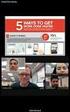 Guida in linea dei messaggi multimediali di Avaya CallPilot 5.0 NN44200-106, 01.06 Novembre 2010 2010 Avaya Inc. Tutti i diritti riservati. Avviso Sebbene le informazioni del presente documento al momento
Guida in linea dei messaggi multimediali di Avaya CallPilot 5.0 NN44200-106, 01.06 Novembre 2010 2010 Avaya Inc. Tutti i diritti riservati. Avviso Sebbene le informazioni del presente documento al momento
Esecuzione di chiamate vocali Esecuzione di una chiamata vocale utilizzando la tastiera 1.
 Accensione di Avaya A175 Desktop Video Device Per accendere Avaya A175 Desktop Video Device, tenere premuto il pulsante di alimentazione situato sul lato del dispositivo, sino a quando viene visualizzato
Accensione di Avaya A175 Desktop Video Device Per accendere Avaya A175 Desktop Video Device, tenere premuto il pulsante di alimentazione situato sul lato del dispositivo, sino a quando viene visualizzato
Guida dell'utente del sistema di posta vocale Cisco Unity Express 2.3
 Guida dell'utente del sistema di posta vocale Cisco Unity Express 2.3 Revisione: 31 luglio 2006, OL-10496-01 Prima pubblicazione: 31 luglio 2006 Ultimo aggiornamento: 31 luglio 2006 In questa guida vengono
Guida dell'utente del sistema di posta vocale Cisco Unity Express 2.3 Revisione: 31 luglio 2006, OL-10496-01 Prima pubblicazione: 31 luglio 2006 Ultimo aggiornamento: 31 luglio 2006 In questa guida vengono
Guida AirPrint. Questa guida dell'utente riguarda i seguenti modelli: MFC-J6520DW/J6720DW/J6920DW/J6925DW. Versione A ITA
 Guida AirPrint Questa guida dell'utente riguarda i seguenti modelli: MFC-J650DW/J670DW/J690DW/J695DW Versione A ITA Definizioni delle note Nella presente Guida dell'utente viene utilizzato lo stile che
Guida AirPrint Questa guida dell'utente riguarda i seguenti modelli: MFC-J650DW/J670DW/J690DW/J695DW Versione A ITA Definizioni delle note Nella presente Guida dell'utente viene utilizzato lo stile che
Assistenza clienti. Versione 6.1. Guida dell'amministratore
 Assistenza clienti Versione 6.1 Guida dell'amministratore Agosto 2017 www.lexmark.com Sommario 2 Sommario Cronologia delle modifiche... 3 Panoramica... 4 Configurazione dell'applicazione... 5 Accesso al
Assistenza clienti Versione 6.1 Guida dell'amministratore Agosto 2017 www.lexmark.com Sommario 2 Sommario Cronologia delle modifiche... 3 Panoramica... 4 Configurazione dell'applicazione... 5 Accesso al
Guida in linea di Avaya Microsoft Lync Integration per IP Office
 Guida in linea di Avaya Microsoft Lync Integration per IP Office Versione 8.1 02-604138, 01.01 15 ottobre 2012 2012 Avaya Inc. Tutti i diritti riservati. Avviso Sebbene le informazioni del presente documento
Guida in linea di Avaya Microsoft Lync Integration per IP Office Versione 8.1 02-604138, 01.01 15 ottobre 2012 2012 Avaya Inc. Tutti i diritti riservati. Avviso Sebbene le informazioni del presente documento
Manuale Utente Telefono Analogico
 Manuale Utente Telefono Analogico Leggete attentamente questo manuale prima di effettuare qualsiasi operazione e conservate il manuale per un utilizzo futuro. Prima di utilizzare il telefono Grazie per
Manuale Utente Telefono Analogico Leggete attentamente questo manuale prima di effettuare qualsiasi operazione e conservate il manuale per un utilizzo futuro. Prima di utilizzare il telefono Grazie per
Polycom RealConnect for Microsoft Office 365
 GUIDA DELL'UTENTE Polycom RealConnect for Microsoft Office 365 1.0 aprile 2017 3725-06676-011 A Copyright 2017, Polycom, Inc. Tutti i diritti riservati. Nessuna parte di questo documento può essere riprodotta,
GUIDA DELL'UTENTE Polycom RealConnect for Microsoft Office 365 1.0 aprile 2017 3725-06676-011 A Copyright 2017, Polycom, Inc. Tutti i diritti riservati. Nessuna parte di questo documento può essere riprodotta,
Business Communications Manager e CallPilot 100/150
 Aggiornamenti per la Guida dell'utente di Desktop Messaging Business Communications Manager e CallPilot 100/150 Questa guida è un aggiunta alla Guida dell utente di CallPilot 5.0 Desktop Messaging e contiene
Aggiornamenti per la Guida dell'utente di Desktop Messaging Business Communications Manager e CallPilot 100/150 Questa guida è un aggiunta alla Guida dell utente di CallPilot 5.0 Desktop Messaging e contiene
Amministrazione di Avaya Flare Experience per dispositivi ipad e Windows
 Amministrazione di Avaya Flare per dispositivi ipad e Windows Versione 9 Edizione 02.01 Settembre 2013 2013 Avaya Inc. Tutti i diritti riservati. Avviso Nonostante l'impegno profuso per garantire la completezza
Amministrazione di Avaya Flare per dispositivi ipad e Windows Versione 9 Edizione 02.01 Settembre 2013 2013 Avaya Inc. Tutti i diritti riservati. Avviso Nonostante l'impegno profuso per garantire la completezza
MANUALE DELL UTENTE DEL SISTEMA DI POSTA VOCALE
 MANUALE DELL UTENTE DEL SISTEMA DI POSTA VOCALE AVVISO Le informazioni contenute in questo documento sono ritenute accurate sotto tutti i punti di vista, ma non sono garantite da Mitel Corporation (MITEL
MANUALE DELL UTENTE DEL SISTEMA DI POSTA VOCALE AVVISO Le informazioni contenute in questo documento sono ritenute accurate sotto tutti i punti di vista, ma non sono garantite da Mitel Corporation (MITEL
Guida AirPrint. Questa guida dell'utente riguarda i seguenti modelli: DCP-J4120DW/MFC-J4420DW/J4620DW/ J4625DW/J5320DW/J5620DW/J5625DW/J5720DW/J5920DW
 Guida AirPrint Questa guida dell'utente riguarda i seguenti modelli: DCP-J40DW/MFC-J440DW/J460DW/ J465DW/J530DW/J560DW/J565DW/J570DW/J590DW Versione A ITA Definizioni delle note Nella presente Guida dell'utente
Guida AirPrint Questa guida dell'utente riguarda i seguenti modelli: DCP-J40DW/MFC-J440DW/J460DW/ J465DW/J530DW/J560DW/J565DW/J570DW/J590DW Versione A ITA Definizioni delle note Nella presente Guida dell'utente
Utilizzo del CD QuickRestore
 Utilizzo del CD QuickRestore Compaq fornisce gli strumenti per il ripristino delle condizioni di funzionamento del notebook, l aggiunta di driver o il back up di dati in una partizione distinta dell unità
Utilizzo del CD QuickRestore Compaq fornisce gli strumenti per il ripristino delle condizioni di funzionamento del notebook, l aggiunta di driver o il back up di dati in una partizione distinta dell unità
Guida Google Cloud Print
 Guida Google Cloud Print Versione 0 ITA Definizioni delle note Nella presente guida dell'utente viene utilizzato il seguente stile di note: La Nota spiega come rispondere a una situazione che potrebbe
Guida Google Cloud Print Versione 0 ITA Definizioni delle note Nella presente guida dell'utente viene utilizzato il seguente stile di note: La Nota spiega come rispondere a una situazione che potrebbe
Aggiornamento software Avigilon Control Center 6
 Aggiornamento software Avigilon Control Center 6 Durante l'aggiornamento al software ACC 6, il software e le licenze dovranno essere aggiornati. NOTA: È possibile aggiornare solo il software ACC 5.x al
Aggiornamento software Avigilon Control Center 6 Durante l'aggiornamento al software ACC 6, il software e le licenze dovranno essere aggiornati. NOTA: È possibile aggiornare solo il software ACC 5.x al
Uso del pannello operatore
 Questa sezione fornisce informazioni sul pannello operatore della stampante, sulla modifica delle impostazioni e sui menu del pannello operatore. È possibile modificare la maggior parte delle impostazioni
Questa sezione fornisce informazioni sul pannello operatore della stampante, sulla modifica delle impostazioni e sui menu del pannello operatore. È possibile modificare la maggior parte delle impostazioni
Indicatori dello stato del telefono 2 Per gli utenti dei sistemi 3300 ICP Resilient 2 Suggerimenti per una maggiore praticità e sicurezza 2
 MANUALE D' UTENTE 3300 ICP - 4.0 Indice INFORMAZIONI SUL TELEFONO 5201 IP 1 Indicatori dello stato del telefono 2 Per gli utenti dei sistemi 3300 ICP Resilient 2 Suggerimenti per una maggiore praticità
MANUALE D' UTENTE 3300 ICP - 4.0 Indice INFORMAZIONI SUL TELEFONO 5201 IP 1 Indicatori dello stato del telefono 2 Per gli utenti dei sistemi 3300 ICP Resilient 2 Suggerimenti per una maggiore praticità
Business Communications Manager Telefono Internet i2004 Scheda per l'utente
 N. parte P0995226 01 Business Communications Manager Telefono Internet i2004 Scheda per l'utente Operazioni preliminari 3 Il Telefono Internet i2004 di Business Communications Manager consente di gestire
N. parte P0995226 01 Business Communications Manager Telefono Internet i2004 Scheda per l'utente Operazioni preliminari 3 Il Telefono Internet i2004 di Business Communications Manager consente di gestire
File Leggimi di Veritas System Recovery 16 Monitor
 File Leggimi di Veritas System Recovery 16 Monitor Informazioni sul file Leggimi Funzionalità non più supportate in Veritas System Recovery 16 Monitor Informazioni su Veritas System Recovery 16 Monitor
File Leggimi di Veritas System Recovery 16 Monitor Informazioni sul file Leggimi Funzionalità non più supportate in Veritas System Recovery 16 Monitor Informazioni su Veritas System Recovery 16 Monitor
Registrare la password, l'indirizzo e un contatto
 Guida iniziale Leggere attentamente la presente guida prima di utilizzare il prodotto e tenerla sempre a disposizione per poterla consultare in caso di necessità. NEI LIMITI MASSIMI PREVISTI DALLE LEGGI
Guida iniziale Leggere attentamente la presente guida prima di utilizzare il prodotto e tenerla sempre a disposizione per poterla consultare in caso di necessità. NEI LIMITI MASSIMI PREVISTI DALLE LEGGI
Utilizzo di Avaya Aura Messaging
 Utilizzo di Avaya Aura Messaging Versione 6.3.3 Edizione 1 Giugno 2015 2015 Avaya Inc. Tutti i diritti riservati. Avviso Nonostante l'impegno profuso per garantire la completezza e la precisione delle
Utilizzo di Avaya Aura Messaging Versione 6.3.3 Edizione 1 Giugno 2015 2015 Avaya Inc. Tutti i diritti riservati. Avviso Nonostante l'impegno profuso per garantire la completezza e la precisione delle
Guida per l'utente di Avaya 2033 IP Conference Phone. Avaya Business Communications Manager
 Guida per l'utente di Avaya 2033 IP Conference Phone Avaya Business Communications Manager Stato del documento: Standard Numero del documento: NN40050-102 Versione del documento: 04.01 Data: Maggio 2010
Guida per l'utente di Avaya 2033 IP Conference Phone Avaya Business Communications Manager Stato del documento: Standard Numero del documento: NN40050-102 Versione del documento: 04.01 Data: Maggio 2010
IP Office SoftConsole User Guide
 15-601016 Versione 16a - (10/11/2014) 2014 AVAYA Tutti i diritti riservati. Avviso Nonostante l'impegno profuso per garantire la completezza e la precisione delle informazioni del presente documento al
15-601016 Versione 16a - (10/11/2014) 2014 AVAYA Tutti i diritti riservati. Avviso Nonostante l'impegno profuso per garantire la completezza e la precisione delle informazioni del presente documento al
Manuale dell utente di InMail
 Manuale dell utente di InMail Edizione 1.0b aprile 2011 Pagina lasciata intenzionalmente vuota Indice Invio di chiamate a una mailbox...1 Per effettuare la deviazione dal proprio telefono al Voice mail...1
Manuale dell utente di InMail Edizione 1.0b aprile 2011 Pagina lasciata intenzionalmente vuota Indice Invio di chiamate a una mailbox...1 Per effettuare la deviazione dal proprio telefono al Voice mail...1
Guida rapida di riferimento dei deskphone SIP Avaya 9608/9608G/9611G IP Icone
 L'audio della chiamata in corso è disattivato. Chiamata persa sul telefono. Versione 7.0 Edizione 1 Agosto 2015 Guida rapida di riferimento dei deskphone SIP Avaya 9608/9608G/9611G IP Icone Icone sul deskphone
L'audio della chiamata in corso è disattivato. Chiamata persa sul telefono. Versione 7.0 Edizione 1 Agosto 2015 Guida rapida di riferimento dei deskphone SIP Avaya 9608/9608G/9611G IP Icone Icone sul deskphone
BCM. IP Phone 2001 Nortel Networks Guida per l'utente
 BCM IP Phone 2001 Nortel Networks Guida per l'utente N. parte N0027308 01 21 marzo 2005 Operazioni preliminari 3 IP Phone 2001 di Nortel Networks consente di gestire messaggi vocali e dati dal desktop.
BCM IP Phone 2001 Nortel Networks Guida per l'utente N. parte N0027308 01 21 marzo 2005 Operazioni preliminari 3 IP Phone 2001 di Nortel Networks consente di gestire messaggi vocali e dati dal desktop.
Utilizzo di Avaya Aura Messaging
 Utilizzo di Avaya Aura Messaging 6.1 Giugno 2011 2011 Avaya Inc. Tutti i diritti riservati. Avviso Nonostante l'impegno profuso per garantire la completezza e la precisione delle informazioni del presente
Utilizzo di Avaya Aura Messaging 6.1 Giugno 2011 2011 Avaya Inc. Tutti i diritti riservati. Avviso Nonostante l'impegno profuso per garantire la completezza e la precisione delle informazioni del presente
IP Office Guida dell'utente del telefono M7100N
 Guida dell'utente del telefono M7100N IT Versione 01b - (05/03/2014) 2014 AVAYA Tutti i diritti riservati. Avviso Nonostante l'impegno profuso per garantire la completezza e la precisione delle informazioni
Guida dell'utente del telefono M7100N IT Versione 01b - (05/03/2014) 2014 AVAYA Tutti i diritti riservati. Avviso Nonostante l'impegno profuso per garantire la completezza e la precisione delle informazioni
Note legali. Marchi di fabbrica KYOCERA Document Solutions Inc.
 Note legali È proibita la riproduzione, parziale o totale, non autorizzata di questa Guida. Le informazioni contenute in questa guida sono soggette a modifiche senza preavviso. Si declina ogni responsabilità
Note legali È proibita la riproduzione, parziale o totale, non autorizzata di questa Guida. Le informazioni contenute in questa guida sono soggette a modifiche senza preavviso. Si declina ogni responsabilità
Guida rapida Supercordless
 Guida rapida Supercordless Vodafone Power to you Indice Indice Introduzione 3 Panoramica del telefono 4 Gestione delle chiamate 6 Effettuare una chiamata 6 Risposta o rifiuto di una chiamata 6 Trasferimento
Guida rapida Supercordless Vodafone Power to you Indice Indice Introduzione 3 Panoramica del telefono 4 Gestione delle chiamate 6 Effettuare una chiamata 6 Risposta o rifiuto di una chiamata 6 Trasferimento
Soluzione di comunicazione per imprese di Aastra
 Soluzione di comunicazione per imprese di Aastra Sistema Voice Mail sull'aastra 400 dalla versione R1.0 Istruzioni per l uso Piattaforme supportate: Aastra 415 Aastra 430 Aastra 470 Queste istruzioni per
Soluzione di comunicazione per imprese di Aastra Sistema Voice Mail sull'aastra 400 dalla versione R1.0 Istruzioni per l uso Piattaforme supportate: Aastra 415 Aastra 430 Aastra 470 Queste istruzioni per
Chat. Connettersi a un server di chat. Modificare le impostazioni di chat. Ricevere impostazioni chat. Chat
 Nokia N76-1 ESCLUSIONE DI GARANZIA Le applicazioni di altri produttori fornite con il dispositivo potrebbero essere state sviluppate da o essere di proprietà di persone fisiche o giuridiche non affiliate
Nokia N76-1 ESCLUSIONE DI GARANZIA Le applicazioni di altri produttori fornite con il dispositivo potrebbero essere state sviluppate da o essere di proprietà di persone fisiche o giuridiche non affiliate
Dell Canvas Layout. Guida dell'utente versione 1.0
 Dell Canvas Layout Guida dell'utente versione 1.0 Messaggi di N.B., Attenzione e Avvertenza N.B.: un messaggio N.B. (Nota Bene) indica informazioni importanti che contribuiscono a migliorare l'utilizzo
Dell Canvas Layout Guida dell'utente versione 1.0 Messaggi di N.B., Attenzione e Avvertenza N.B.: un messaggio N.B. (Nota Bene) indica informazioni importanti che contribuiscono a migliorare l'utilizzo
Business Communications Manager Telefono Internet i2002 Scheda per l'utente
 N. parte P0995238 01 Business Communications Manager Telefono Internet i2002 Scheda per l'utente Operazioni preliminari 3 Il telefono Internet i2002 di Business Communications Manager consente di gestire
N. parte P0995238 01 Business Communications Manager Telefono Internet i2002 Scheda per l'utente Operazioni preliminari 3 Il telefono Internet i2002 di Business Communications Manager consente di gestire
2008 Nokia. Tutti i diritti sono riservati. Nokia, Nokia Connecting People ed Nseries sono marchi o marchi registrati di Nokia Corporation.
 Chat Edizione 1 2008 Nokia. Tutti i diritti sono riservati. Nokia, Nokia Connecting People ed Nseries sono marchi o marchi registrati di Nokia Corporation. Nokia tune è una tonalità registrata di proprietà
Chat Edizione 1 2008 Nokia. Tutti i diritti sono riservati. Nokia, Nokia Connecting People ed Nseries sono marchi o marchi registrati di Nokia Corporation. Nokia tune è una tonalità registrata di proprietà
Guida dell'utente per IP Audio Conference Phone BCM Business Communications Manager
 Guida dell'utente per IP Audio Conference Phone 2033 BCM50 2.0 Business Communications Manager Stato del documento: Standard Versione del documento: 01.01 Codice parte: NN40050-102-IT Data: Agosto 2006
Guida dell'utente per IP Audio Conference Phone 2033 BCM50 2.0 Business Communications Manager Stato del documento: Standard Versione del documento: 01.01 Codice parte: NN40050-102-IT Data: Agosto 2006
IP Office Guida dell'utente del telefono M7208
 Guida dell'utente del telefono M7208 IT Versione 01b - (05/03/2014) 2014 AVAYA Tutti i diritti riservati. Avviso Nonostante l'impegno profuso per garantire la completezza e la precisione delle informazioni
Guida dell'utente del telefono M7208 IT Versione 01b - (05/03/2014) 2014 AVAYA Tutti i diritti riservati. Avviso Nonostante l'impegno profuso per garantire la completezza e la precisione delle informazioni
manuale di istruzioni per l uso dei terminali Centrex versione 2.0 del 1 luglio 2017 VIANOVA Telefoni IP Avaya
 manuale di istruzioni per l uso dei terminali Centrex versione 2.0 del 1 luglio 2017 VIANOVA Telefoni IP Avaya Sommario Introduzione...4 1.1 Servizio Hot Desking...5 Login su telefono non "loggato...
manuale di istruzioni per l uso dei terminali Centrex versione 2.0 del 1 luglio 2017 VIANOVA Telefoni IP Avaya Sommario Introduzione...4 1.1 Servizio Hot Desking...5 Login su telefono non "loggato...
File Leggimi per Philips CamSuite 2.0
 File Leggimi per Philips CamSuite 2.0 Scopo: utilizzare il nuovo software Philips CamSuite 2.0 per sfruttare le funzionalità della webcam. Philips CamSuite 2.0 fornisce un accesso veloce alle funzionalità
File Leggimi per Philips CamSuite 2.0 Scopo: utilizzare il nuovo software Philips CamSuite 2.0 per sfruttare le funzionalità della webcam. Philips CamSuite 2.0 fornisce un accesso veloce alle funzionalità
MANUALE. Telefoni CISCO SPA50X
 MANUALE Telefoni CISCO SPA50X 1 Indice Introduzione... Pag. 01 Panoramica del telefono... Pag. 02 Effettuare una chiamata... Pag. 04 Rispondere a una chiamata... Pag. 04 Concludere una chiamata... Pag.
MANUALE Telefoni CISCO SPA50X 1 Indice Introduzione... Pag. 01 Panoramica del telefono... Pag. 02 Effettuare una chiamata... Pag. 04 Rispondere a una chiamata... Pag. 04 Concludere una chiamata... Pag.
2 Memorizzazione locale e condivisione dei dati sotto il controllo dell utente
 Trattamento dei dati personali 1 Ambito del presente documento Il presente documento fornisce informazioni sulla raccolta e sull uso di dati personali nell ambito dell applicazione per la gestione del
Trattamento dei dati personali 1 Ambito del presente documento Il presente documento fornisce informazioni sulla raccolta e sull uso di dati personali nell ambito dell applicazione per la gestione del
Per registrare il prodotto e usufruire del supporto, visitare il sito Web all indirizzo
 Per registrare il prodotto e usufruire del supporto, visitare il sito Web all indirizzo www.philips.com/welcome CD250 CD255 SE250 SE255 Guida rapida 1 Collegamento 2 Installazione 3 Utilizzo Contenuto
Per registrare il prodotto e usufruire del supporto, visitare il sito Web all indirizzo www.philips.com/welcome CD250 CD255 SE250 SE255 Guida rapida 1 Collegamento 2 Installazione 3 Utilizzo Contenuto
Avaya Softconsole Versione 1.5 Guida di riferimento rapido
 Avaya Softconsole Versione 1.5 Guida di riferimento rapido 555-233-773IT Prima edizione Febbraio 2003 Copyright 2003, Avaya Inc. Tutti i diritti riservati. Stampato negli Stati Uniti Avviso Avaya garantisce
Avaya Softconsole Versione 1.5 Guida di riferimento rapido 555-233-773IT Prima edizione Febbraio 2003 Copyright 2003, Avaya Inc. Tutti i diritti riservati. Stampato negli Stati Uniti Avviso Avaya garantisce
Manuale MOBILE APP EVOLUZIONE UFFICIO
 Manuale MOBILE APP EVOLUZIONE UFFICIO Guida per terminali Android Release 1.1 SOMMARIO 1 INSTALLAZIONE DELL APP... 4 1.1 AVVIO DELL APP... 5 2 OPERAZIONI DI BASE... 7 2.1 EFFETTUARE UNA CHIAMATA... 7 2.2
Manuale MOBILE APP EVOLUZIONE UFFICIO Guida per terminali Android Release 1.1 SOMMARIO 1 INSTALLAZIONE DELL APP... 4 1.1 AVVIO DELL APP... 5 2 OPERAZIONI DI BASE... 7 2.1 EFFETTUARE UNA CHIAMATA... 7 2.2
Portale di gestione Version 7.5
 Portale di gestione Version 7.5 MANUALE DELL AMMINISTRATORE Revisione: 29/08/2017 Sommario 1 Informazioni sul documento...3 2 Informazioni sul portale di gestione...3 2.1 Account e unità... 3 2.2 Browser
Portale di gestione Version 7.5 MANUALE DELL AMMINISTRATORE Revisione: 29/08/2017 Sommario 1 Informazioni sul documento...3 2 Informazioni sul portale di gestione...3 2.1 Account e unità... 3 2.2 Browser
MITEL TELEFONO CORDLESS 5610 IP DECT
 MITEL TELEFONO CORDLESS 5610 IP DECT Il telefono cordless 5610 con base IP DECT di Mitel fornisce le funzionalità di elaborazione delle chiamate con piattaforma 3300 ICP e protocollo SIP Con la base IP
MITEL TELEFONO CORDLESS 5610 IP DECT Il telefono cordless 5610 con base IP DECT di Mitel fornisce le funzionalità di elaborazione delle chiamate con piattaforma 3300 ICP e protocollo SIP Con la base IP
HELP N-COM EASYSET. Istruzioni d uso del programma N-Com Easyset UTILIZZO DI N-COM EASYSET...2
 HELP N-COM EASYSET Istruzioni d uso del programma N-Com Easyset UTILIZZO DI N-COM EASYSET...2 AGGIORNAMENTO N-COM EASYSET... 2 SELEZIONE LINGUA DI N-COM EASYSET... 2 BENVENUTO...3 RICONOSCIMENTO DISPOSITIVO...3
HELP N-COM EASYSET Istruzioni d uso del programma N-Com Easyset UTILIZZO DI N-COM EASYSET...2 AGGIORNAMENTO N-COM EASYSET... 2 SELEZIONE LINGUA DI N-COM EASYSET... 2 BENVENUTO...3 RICONOSCIMENTO DISPOSITIVO...3
Tabella dei contenuti
 Tabella dei contenuti 1. Introduzione 2. Profili Utente 2.1 Admin 2.2 Admin senza manager utente 2.3 Encoder 2.4 Super-codificatore 2.5 Visualizzatore 3. Tipi di utente 3.1 Utente di back-office (utente
Tabella dei contenuti 1. Introduzione 2. Profili Utente 2.1 Admin 2.2 Admin senza manager utente 2.3 Encoder 2.4 Super-codificatore 2.5 Visualizzatore 3. Tipi di utente 3.1 Utente di back-office (utente
Sharpdesk V3.5. Guida di installazione: Edizione con chiave del prodotto. Versione 1.0
 Sharpdesk V3.5 Guida di installazione: Edizione con chiave del prodotto Versione 1.0 Diritti d autore I diritti d autore del presente software appartengono a Sharp Corporation. La riproduzione, l adattamento
Sharpdesk V3.5 Guida di installazione: Edizione con chiave del prodotto Versione 1.0 Diritti d autore I diritti d autore del presente software appartengono a Sharp Corporation. La riproduzione, l adattamento
Guida in linea di Forcepoint Secure Messaging
 Guida in linea di Forcepoint Secure Messaging Benvenuti in Forcepoint Secure Messaging, uno strumento che offre un portale sicuro per la trasmissione e la visualizzazione di dati riservati contenuti nelle
Guida in linea di Forcepoint Secure Messaging Benvenuti in Forcepoint Secure Messaging, uno strumento che offre un portale sicuro per la trasmissione e la visualizzazione di dati riservati contenuti nelle
Fiery Remote Scan. Collegarsi ai Fiery servers. Collegarsi a un Fiery server al primo utilizzo
 Fiery Remote Scan Fiery Remote Scan consente di gestire la scansione su Fiery server e la stampante da un computer remoto. Fiery Remote Scan può essere utilizzato per le seguenti operazioni: Avviare le
Fiery Remote Scan Fiery Remote Scan consente di gestire la scansione su Fiery server e la stampante da un computer remoto. Fiery Remote Scan può essere utilizzato per le seguenti operazioni: Avviare le
Xerox CentreWare Web Identificazione e applicazione della patch per il firmware di scansione
 CentreWare Web 5.8.107 e versioni successive Agosto 2013 702P01946 Identificazione e applicazione della patch per il firmware di scansione 2013 Xerox Corporation. Tutti i diritti riservati. Xerox, Xerox
CentreWare Web 5.8.107 e versioni successive Agosto 2013 702P01946 Identificazione e applicazione della patch per il firmware di scansione 2013 Xerox Corporation. Tutti i diritti riservati. Xerox, Xerox
Aggiornamento di WorldShip su workstation singola o gruppo di lavoro
 ISTRUZIONI DI PRE-INSTALLAZIONE: Questo documento illustra l uso del DVD WorldShip per l aggiornamento di WorldShip. È anche possibile installare WorldShip dal Web. Accedere alla pagina Web riportata di
ISTRUZIONI DI PRE-INSTALLAZIONE: Questo documento illustra l uso del DVD WorldShip per l aggiornamento di WorldShip. È anche possibile installare WorldShip dal Web. Accedere alla pagina Web riportata di
Guida rapida. Linksys SPA942
 Guida rapida Linksys SPA942 1 Indice Introduzione 3 Panoramica del telefono 4 Gestione delle chiamate 6 Effettuare una chiamata 6 Rispondere ad una chiamata 6 Concludere una chiamata 7 Mettere una chiamata
Guida rapida Linksys SPA942 1 Indice Introduzione 3 Panoramica del telefono 4 Gestione delle chiamate 6 Effettuare una chiamata 6 Rispondere ad una chiamata 6 Concludere una chiamata 7 Mettere una chiamata
Guida di Avaya Collaboration Services
 Guida di Avaya Collaboration Services Versione 6.6 02-604208 Edizione 3 Maggio 2015 2015 Avaya Inc. Tutti i diritti riservati. Avviso Nonostante l'impegno profuso per garantire la completezza e la precisione
Guida di Avaya Collaboration Services Versione 6.6 02-604208 Edizione 3 Maggio 2015 2015 Avaya Inc. Tutti i diritti riservati. Avviso Nonostante l'impegno profuso per garantire la completezza e la precisione
Aggiornamenti del software Guida per l'utente
 Aggiornamenti del software Guida per l'utente Copyright 2008 Hewlett-Packard Development Company, L.P. Windows è un marchio registrato negli Stati Uniti di Microsoft Corporation. Le informazioni contenute
Aggiornamenti del software Guida per l'utente Copyright 2008 Hewlett-Packard Development Company, L.P. Windows è un marchio registrato negli Stati Uniti di Microsoft Corporation. Le informazioni contenute
IP Office 8.1 Note sull'installazione di IP Office Video
 Note sull'installazione di IP Office Video Versione 06b - (10/01/2014) 2014 AVAYA Tutti i diritti riservati. Avviso Nonostante l'impegno profuso per garantire la completezza e la precisione delle informazioni
Note sull'installazione di IP Office Video Versione 06b - (10/01/2014) 2014 AVAYA Tutti i diritti riservati. Avviso Nonostante l'impegno profuso per garantire la completezza e la precisione delle informazioni
Icona Nome Descrizione. Indica che è presente una riunione imminente.
 Guida rapida di riferimento di Avaya H175 Video Collaboration Station Versione 1.0.2 Aprile 2016 2013-2016, Avaya, Inc. Tutti i diritti riservati. Avaya H175 Video Collaboration Station Icone Barra superiore
Guida rapida di riferimento di Avaya H175 Video Collaboration Station Versione 1.0.2 Aprile 2016 2013-2016, Avaya, Inc. Tutti i diritti riservati. Avaya H175 Video Collaboration Station Icone Barra superiore
bla bla Guard Manuale utente
 bla bla Guard Manuale utente Guard Guard: Manuale utente Data di pubblicazione mercoledì, 03. settembre 2014 Version 1.0 Diritto d'autore 2006-2013 OPEN-XCHANGE Inc., Questo documento è proprietà intellettuale
bla bla Guard Manuale utente Guard Guard: Manuale utente Data di pubblicazione mercoledì, 03. settembre 2014 Version 1.0 Diritto d'autore 2006-2013 OPEN-XCHANGE Inc., Questo documento è proprietà intellettuale
Gestione delle licenze Standalone e Network
 Galleria San Marco 4 33170 Pordenone Tel. 0434 28465 Fax 0434 28466 E-mail: info@csi-italia.eu Web: http://www.csi-italia.eu Gestione delle licenze Standalone e Network COPYRIGHT Copyright CSi Italia Srl.
Galleria San Marco 4 33170 Pordenone Tel. 0434 28465 Fax 0434 28466 E-mail: info@csi-italia.eu Web: http://www.csi-italia.eu Gestione delle licenze Standalone e Network COPYRIGHT Copyright CSi Italia Srl.
Condividi in linea 3.1. Edizione 1
 Condividi in linea 3.1 Edizione 1 2008 Nokia. Tutti i diritti sono riservati. Nokia, Nokia Connecting People e Nseries sono marchi o marchi registrati di Nokia Corporation. Nokia tune è una tonalità registrata
Condividi in linea 3.1 Edizione 1 2008 Nokia. Tutti i diritti sono riservati. Nokia, Nokia Connecting People e Nseries sono marchi o marchi registrati di Nokia Corporation. Nokia tune è una tonalità registrata
Problemi di attivazione dell opzione Fiery
 Problemi di attivazione dell opzione Fiery Questo documento contiene importanti informazioni su questo release. Distribuire una copia di questo documento a tutti gli utenti prima di procedere con l installazione.
Problemi di attivazione dell opzione Fiery Questo documento contiene importanti informazioni su questo release. Distribuire una copia di questo documento a tutti gli utenti prima di procedere con l installazione.
Modifica delle impostazioni della stampante 1
 Modifica delle impostazioni della stampante 1 Molte impostazioni della stampante possono essere modificate tramite l'applicazione software utilizzata, il driver per stampante Lexmark, il pannello operatore
Modifica delle impostazioni della stampante 1 Molte impostazioni della stampante possono essere modificate tramite l'applicazione software utilizzata, il driver per stampante Lexmark, il pannello operatore
Guida dell'utente di Cisco Unity Express
 Guida dell'utente di Cisco Unity Express Release 2.1 In questa guida vengono fornite informazioni su alcune funzioni di posta vocale avanzate del sistema Cisco Unity Express. Utilizzare questa guida insieme
Guida dell'utente di Cisco Unity Express Release 2.1 In questa guida vengono fornite informazioni su alcune funzioni di posta vocale avanzate del sistema Cisco Unity Express. Utilizzare questa guida insieme
Microsoft Software Assurance per i contratti multilicenza
 per i contratti multilicenza Guida all attivazione dell E-Learning per l utente finale 20/03/09 È consigliabile leggere questa guida per sfruttare al meglio tutti i benefici offerti da Software Assurance
per i contratti multilicenza Guida all attivazione dell E-Learning per l utente finale 20/03/09 È consigliabile leggere questa guida per sfruttare al meglio tutti i benefici offerti da Software Assurance
IP Office Guida dell'utente del telefono M7324N
 Guida dell'utente del telefono M7324N IT Versione 01b - (05/03/2014) 2014 AVAYA Tutti i diritti riservati. Avviso Nonostante l'impegno profuso per garantire la completezza e la precisione delle informazioni
Guida dell'utente del telefono M7324N IT Versione 01b - (05/03/2014) 2014 AVAYA Tutti i diritti riservati. Avviso Nonostante l'impegno profuso per garantire la completezza e la precisione delle informazioni
Aggiornamenti del software Guida per l utente
 Aggiornamenti del software Guida per l utente Copyright 2009 Hewlett-Packard Development Company, L.P. Windows è un marchio registrato negli Stati Uniti di Microsoft Corporation. Le informazioni contenute
Aggiornamenti del software Guida per l utente Copyright 2009 Hewlett-Packard Development Company, L.P. Windows è un marchio registrato negli Stati Uniti di Microsoft Corporation. Le informazioni contenute
Gestione delle licenze per le opzioni Fiery su computer client
 Gestione delle licenze per le opzioni Fiery su computer client Per rendere utilizzabile un'opzione Fiery installata su un computer client, è necessario attivarne la licenza. L'opzione Fiery richiede un
Gestione delle licenze per le opzioni Fiery su computer client Per rendere utilizzabile un'opzione Fiery installata su un computer client, è necessario attivarne la licenza. L'opzione Fiery richiede un
